Текстуры для photoshop: Бесплатные текстуры для фотошопа, скачать текстуры :: Дизайн Мания
30.06.1972 


 Разное
Разное
Как смешивать текстуры с фотографиями в фотошопе
В этом уроке по фотоэффектам мы изучим основы использования режимов наложения слоев в Photoshop, чтобы смешать текстуру с фотографией, простой, но эффективный способ придать обычному изображению больше художественного и творческого преимущества. Мы узнаем, как быстро переключаться между режимами наложения, чтобы выбрать наиболее подходящий, как смешивать только значения яркости текстуры, чтобы фотография могла сохранять свои исходные цвета, и как инвертировать значения яркости для создания другой результат.
В этом уроке я буду использовать старую текстуру бумаги с веб-сайта, посвященного стоковым фотографиям, но самое замечательное в текстурах — это то, что вы можете найти интересные текстуры практически везде, куда бы вы ни посмотрели, в помещении или снаружи, и все, что вам нужно для их захвата, — это недорогая цифровая камера или даже камера на вашем мобильном телефоне.
Вот оригинальное фото, с которого я начну:
Исходное изображение.
Вот текстура, которую я буду смешивать с фото:
Текстура, которая будет вписана в фотографию.
И вот как будет выглядеть конечный результат. Я сделал несколько дополнительных улучшений, о которых я расскажу в конце урока:
Финальный смешанный результат.
Смешивание текстур с фотографиями
Шаг 1: выберите и скопируйте текстуру
Когда исходная фотография и изображение текстуры открыты в Photoshop, первое, что нам нужно сделать, это переместить текстуру в тот же документ, что и фотография, и самый простой способ сделать это — скопировать и вставить ее. Убедитесь, что окно документа текстуры является активным, затем перейдите в меню « Выбор» в строке меню в верхней части экрана и выберите « Все» . Вы также можете нажать Ctrl + A (Победа) / Command + A (Mac), чтобы быстро выбрать «Выбрать все» на клавиатуре:
Убедитесь, что окно документа текстуры является активным, затем перейдите в меню « Выбор» в строке меню в верхней части экрана и выберите « Все» . Вы также можете нажать Ctrl + A (Победа) / Command + A (Mac), чтобы быстро выбрать «Выбрать все» на клавиатуре:
Выберите «Выделение»> «Все».
Это выберет всю текстуру. Контур выделения появится вокруг внешних краев текстуры в окне документа:
Контур выделения появляется по краям текстуры.
Выбрав текстуру, перейдите в меню « Правка» в верхней части экрана и выберите « Копировать» или нажмите клавиши Ctrl + C (Win) / Command + C (Mac) на клавиатуре:
Перейдите в «Правка»> «Копировать».
Шаг 2: Вставьте текстуру в документ фотографии
С текстурой, скопированной в буфер обмена, переключитесь в окно документа фотографии, чтобы сделать ее активной, затем вернитесь в меню « Правка» и на этот раз выберите « Вставить» или нажмите Ctrl + V (Победа) / Command + V (Mac) на вашей клавиатуре:
Перейдите в «Правка»> «Вставить».
Photoshop вставит текстуру в документ и поместит ее на собственный слой над фотографией. В зависимости от размера вашей текстуры, она может полностью блокировать фотографию под ней, но если мы посмотрим на панель «Слои», мы увидим, что исходная фотография находится на слое фона, а текстура теперь на новой. слой с именем Layer 1 над ним:
Фотография и текстура теперь находятся на двух отдельных слоях внутри одного документа.
Шаг 3: измените текстуру, если нужно, с помощью свободного преобразования
Если ваша фотография и текстура не имеют одинакового размера, вы, вероятно, захотите изменить размер текстуры, чтобы она соответствовала изображению, и мы можем сделать это с помощью команды «Свободное преобразование» в Photoshop. Перейдите в меню « Правка» в верхней части экрана и выберите « Свободное преобразование» или нажмите Ctrl + T (Победа) / « Command» + T (Mac), чтобы выбрать «Свободное преобразование» на клавиатуре:
Перейдите в Edit> Free Transform.
Фотошоп разместит ограничивающую рамку Free Transform и обведет текстуру. Если ваша текстура больше, чем ваша фотография, как у меня, это может помочь переключиться в один из полноэкранных режимов просмотра Photoshop, нажав на клавиатуре букву F (вы можете вернуться в режим просмотра окна документа, когда закончите с помощью нажмите F еще пару раз). Нажмите и перетащите любую из ручек (маленькие квадраты вокруг ограничивающей рамки), чтобы изменить размер текстуры по мере необходимости. Так как это просто текстура, обычно нормально искажать ее форму, если нам нужно, но если вы хотите сохранить соотношение сторон текстуры в неизменном виде при изменении ее размера, нажмите и удерживайте клавишу Shift на клавиатуре и перетащите любая из четырех угловых ручек. Когда вы закончите, нажмите Enter (Win) / Return (Mac), чтобы принять преобразование и выйти из команды Free Transform:
Изменение размера текстуры в соответствии с размерами фотографии с помощью Free Transform.
Шаг 4: выберите инструмент Move
Выберите инструмент « Перемещение» в Photoshop в верхней части панели «Инструменты» или нажмите букву V, чтобы выбрать инструмент «Перемещение» на клавиатуре. На самом деле мы не собираемся использовать инструмент Move для чего-либо, но через некоторое время мы изучим удобное сочетание клавиш для быстрого переключения между режимами наложения слоев, чтобы мы могли видеть, какой из них даст нам наилучшие результаты для смешивая нашу текстуру с фотографией.
Вы спрашиваете, что это имеет отношение к Move Tool? Ну, в зависимости от того, какой инструмент вы выбрали, сочетание клавиш может работать или не работать. Он работает с выбранным инструментом «Перемещение», а инструмент «Перемещение» находится в верхней части панели «Инструменты», поэтому сначала выберите инструмент «Перемещение», чтобы убедиться, что сочетание клавиш работает:
Выберите инструмент Move.
Шаг 5: цикл по режимам смешивания слоев
Параметр « Режим наложения» находится в верхнем левом углу панели «Слои». По умолчанию для него установлено значение «Нормальный», что означает, что слой никак не смешивается со слоями, расположенными под ним (именно поэтому текстура в настоящее время блокирует фотографию для просмотра в документе):
По умолчанию для него установлено значение «Нормальный», что означает, что слой никак не смешивается со слоями, расположенными под ним (именно поэтому текстура в настоящее время блокирует фотографию для просмотра в документе):
Для параметра «Режим наложения» по умолчанию установлено значение «Нормальный».
Если щелкнуть слово «Обычный», вы увидите список других режимов наложения, которые мы можем выбрать, например «Умножение», «Экран», «Наложение» и т. Д. Мы могли бы, если бы мы действительно хотели, выбирать каждый режим наложения по одному, щелкая по его имени в списке, и вы можете сделать это, если кто-то платит вам по часам. Однако гораздо более быстрый способ экспериментировать с различными режимами наложения — это быстро переключаться между ними с клавиатуры. Удерживая нажатой клавишу «Shift» + «Alt» (победа) / « Shift» + «Option» (Mac), нажмите клавиши « плюс» ( + ) или « минус» — — на клавиатуре.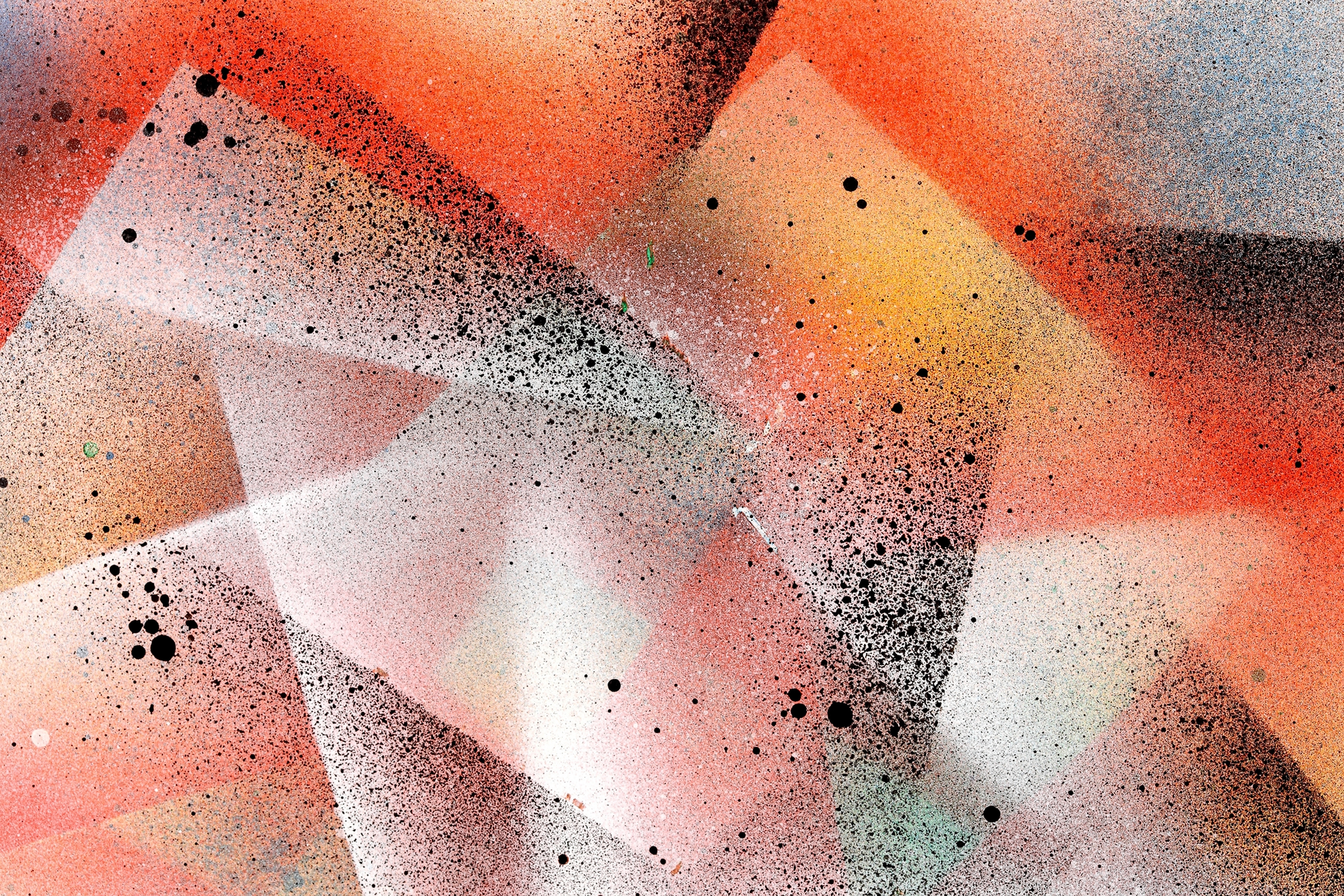 Клавиша плюс (+) перемещает вас вперед по списку режимов наложения по одному, в то время как клавиша минус (-) перемещает назад. Например, удерживая Shift + Alt (Победа) / Shift + Option (Mac) и нажимая клавишу «плюс» (+), можно изменить режим смешивания с «Обычный» на « Растворение» :
Клавиша плюс (+) перемещает вас вперед по списку режимов наложения по одному, в то время как клавиша минус (-) перемещает назад. Например, удерживая Shift + Alt (Победа) / Shift + Option (Mac) и нажимая клавишу «плюс» (+), можно изменить режим смешивания с «Обычный» на « Растворение» :
Удерживайте Shift + Alt (Победа) / Shift + Option (Mac) и нажимайте + или -, чтобы переключаться между режимами наложения.
Режим наложения Dissolve, вероятно, не окажет большого влияния на изображение, но определенно будут другие режимы наложения. Я нажму клавишу «плюс» (+) еще пару раз (удерживая Shift + Alt (победа) / Shift + опция (Mac)), чтобы перейти в режим смешивания Multiply :
Попробовать режим смешивания Multiply.
С режимом наложения, установленным на Multiply, текстура и фотография смешиваются вместе, и общий результат выглядит интересным, но немного темным:
Результат со слоем текстуры, установленным в режим смешивания Multiply.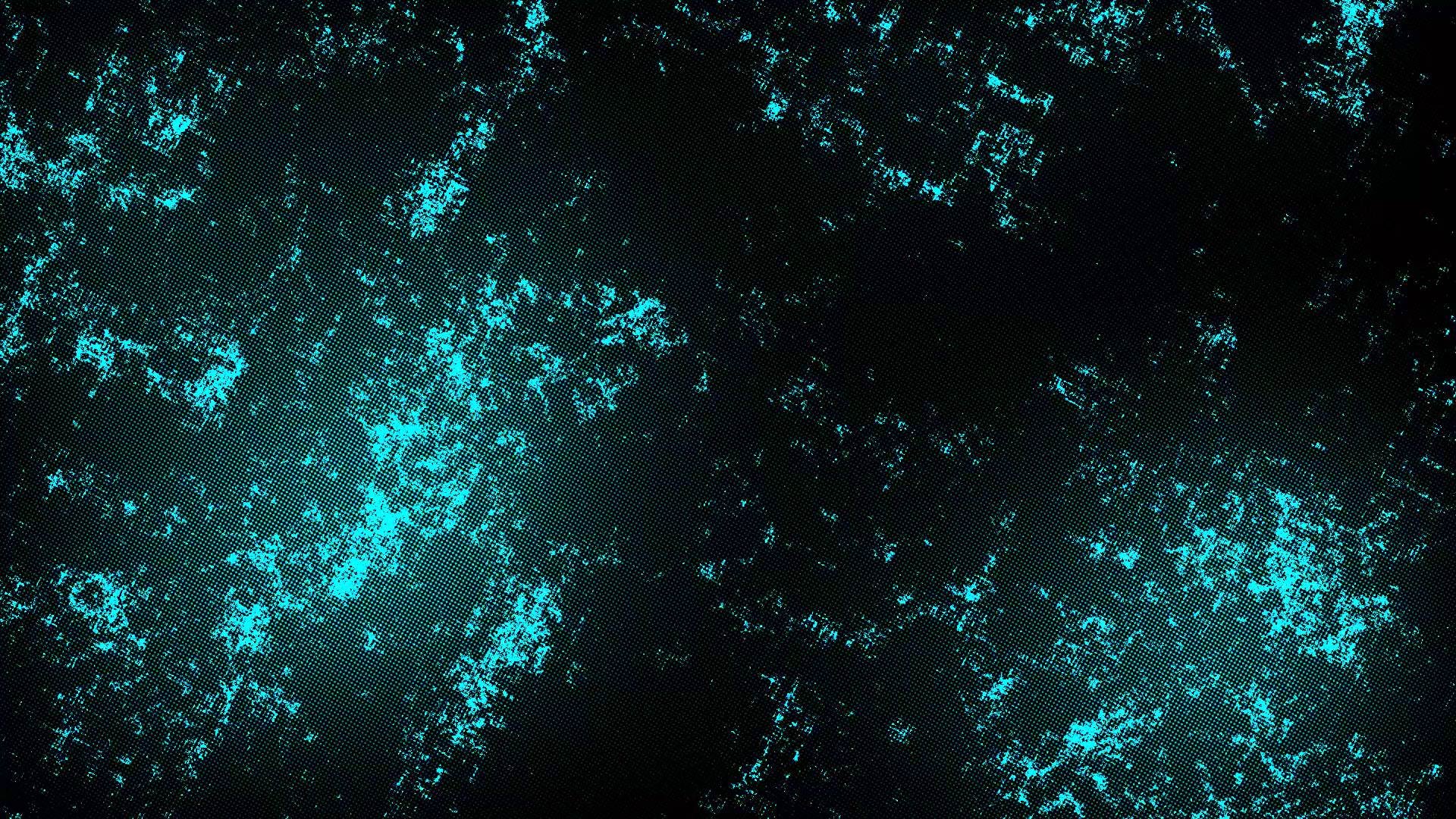
Я буду нажимать клавишу «плюс» (+) еще несколько раз, пока не перейду в режим смешивания экрана :
Выбор режима смешивания экрана на этот раз.
Режим смешивания экрана дает мне еще один интересный результат, на этот раз он выглядит намного светлее, чем то, что мы видели в режиме смешивания Multiply:
Режим смешивания экрана дает более легкий результат, чем Умножение.
Нажатие знака плюс (+) еще несколько раз приводит меня к режиму наложения :
Видя, что может сделать режим наложения Overlay.
Наложение — это еще один режим наложения, который часто является хорошим выбором для наложения текстур на фотографии, давая мне комбинацию света и темноты с общим более высоким контрастным результатом:
Режим наложения Overlay создает более высокий контрастный эффект.
Как правило, режимы наложения « Умножение», « Экран», « Наложение», « Мягкий свет» и « Жесткий свет» дают наилучшие результаты для наложения текстуры на фотографию, но обязательно попробуйте каждый из них и выберите тот, который, по вашему мнению, лучше всего подходит для Смотри, ты пытаешься достичь.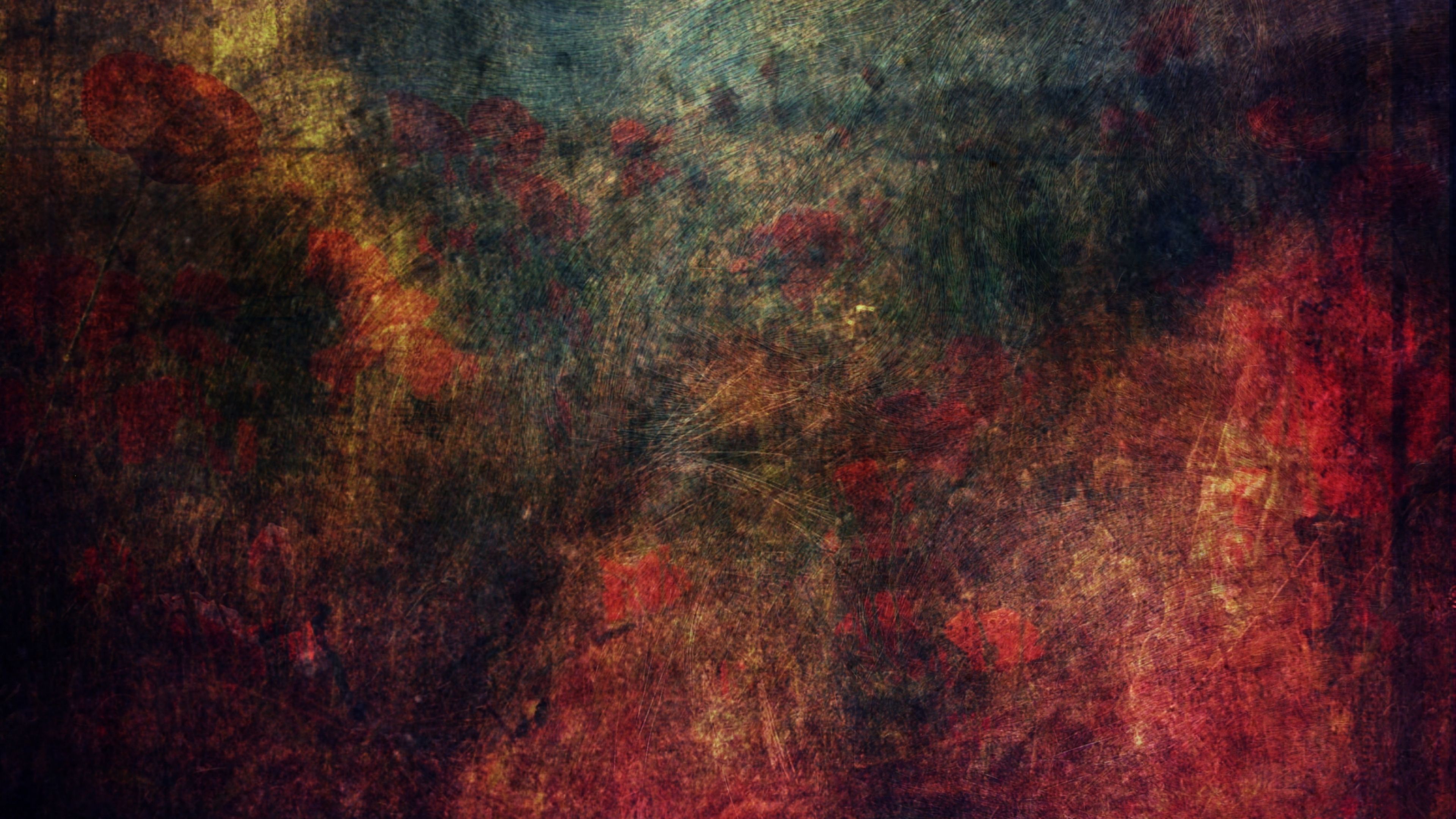 В моем случае, мне кажется, мне больше всего нравится режим наложения экрана, но вы можете выбрать другой для вашего изображения.
В моем случае, мне кажется, мне больше всего нравится режим наложения экрана, но вы можете выбрать другой для вашего изображения.
Шаг 6: Обесцветить цвет от текстуры
На данный момент не только сама текстура смешивается с фотографией, но и цвет текстуры. Это может быть тем, что вы хотите, поскольку смешивание цветов двух изображений может дать интересные результаты, но если вы предпочитаете сохранить исходные цвета фотографии в неизменном виде, нам нужен способ удалить цвет из текстуры. Самый простой способ сделать это — просто обесцветить его. Поднимитесь в меню Image в верхней части экрана, выберите Adjustments, а затем выберите Desaturate . Или нажмите Shift + Ctrl + U (Победа) / Shift + Command + U (Mac), чтобы выбрать команду Desaturate на клавиатуре:
Перейдите в Изображение> Настройки> Обесцвечивать.
Команда Desaturate мгновенно удаляет весь цвет со слоя, по сути, превращая его в черно-белый. Это не лучший способ преобразовать цветное изображение из черного в белое, но для наших целей это обычно достаточно хорошо. Если мы посмотрим на эскиз предварительного просмотра для текстурного слоя (Layer 1) на панели Layers, мы увидим, что мы удалили цвет из текстуры:
Это не лучший способ преобразовать цветное изображение из черного в белое, но для наших целей это обычно достаточно хорошо. Если мы посмотрим на эскиз предварительного просмотра для текстурного слоя (Layer 1) на панели Layers, мы увидим, что мы удалили цвет из текстуры:
Изображение в миниатюре предварительного просмотра показывает, что цвет был удален из текстуры.
С удаленным цветом только значения яркости из текстуры теперь смешиваются с фотографией. Для сравнения, вот опять то, как изначально выглядело изображение, когда я изменил режим наложения текстуры на Screen:
Эффект режима смешивания экрана перед удалением цвета из текстуры.
И вот как это выглядит сейчас после обесцвечивания цвета от текстуры:
Эффект после удаления цвета текстуры.
Шаг 7: попробуй инвертировать текстуру
Прежде чем принять то, как все выглядит, вы можете попробовать инвертировать текстуру, чтобы изменить яркость, сделать светлые области темными, а темные — светлыми.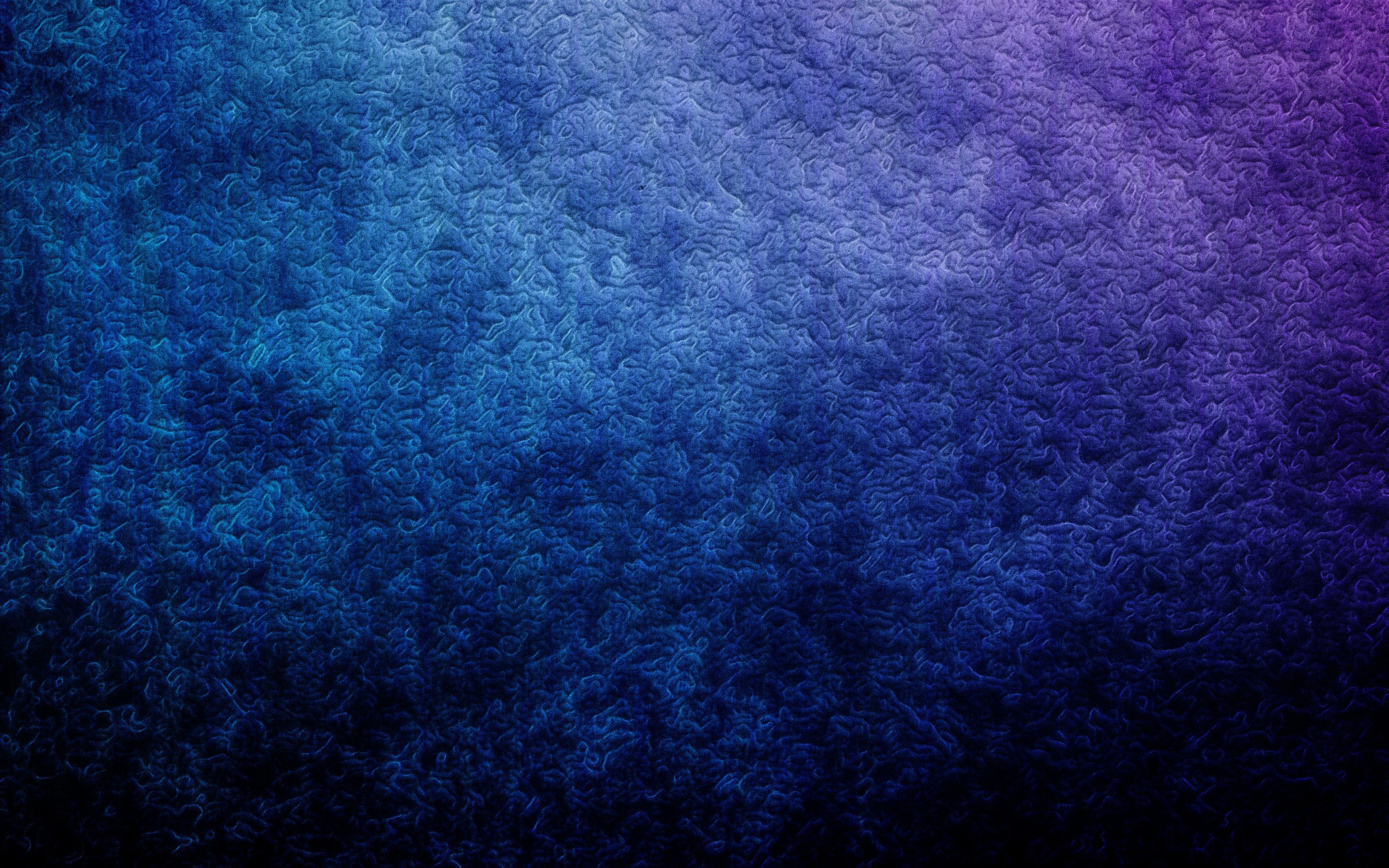 Чтобы инвертировать текстуру, перейдите в меню « Изображение» в верхней части экрана, выберите « Коррекция», затем выберите « Инвертировать» . Или нажмите Ctrl + I (Победа) / Command + I (Mac), чтобы выбрать команду «Инвертировать» на клавиатуре:
Чтобы инвертировать текстуру, перейдите в меню « Изображение» в верхней части экрана, выберите « Коррекция», затем выберите « Инвертировать» . Или нажмите Ctrl + I (Победа) / Command + I (Mac), чтобы выбрать команду «Инвертировать» на клавиатуре:
Перейдите в Изображение> Настройки> Инвертировать.
Вот как выглядит мое изображение после инвертирования значений яркости текстуры. В моем случае, я думаю, что я предпочитаю это по сравнению с оригинальной текстурой, так как она придает моей фотографии старый, блеклый вид
Инвертирование текстуры может иногда давать более привлекательные результаты.
Шаг 8: понизь непрозрачность текстуры
Наконец, если ваша текстура выглядит слишком интенсивно, вы можете уменьшить ее влияние на фотографию, уменьшив ее непрозрачность. Параметр « Непрозрачность» находится прямо напротив параметра «Режим наложения» в верхней части панели «Слои». По умолчанию значение непрозрачности установлено на 100%, но чем больше вы его опускаете, тем больше будет просвечиваться исходное фото под текстурой. Я уменьшу значение непрозрачности до 50%:
По умолчанию значение непрозрачности установлено на 100%, но чем больше вы его опускаете, тем больше будет просвечиваться исходное фото под текстурой. Я уменьшу значение непрозрачности до 50%:
Понижение непрозрачности текстурного слоя до 50%.
С уменьшенной непрозрачностью до 50% моя текстура теперь выглядит более тонкой:
Эффект после снижения непрозрачности текстуры.
Поскольку моя текстура придает фотографии тусклый, изношенный вид, я могу сделать еще пару вещей, чтобы усилить эффект. Можно было бы немного размыть изображение. Чтобы сделать это, я нажму на фоновый слой на панели «Слои», чтобы выбрать его, а затем нажму Ctrl + J
Копия фонового слоя появится над оригиналом.
Затем я смажу слой «Background copy», используя фильтр Gaussian Blur. Я зайду в меню « Фильтр» в верхней части экрана, затем выберу Blur, затем Gaussian Blur :
Идем в Filter> Blur> Gaussian Blur.
Это откроет диалоговое окно Gaussian Blur. Мне просто нужно немного размытия, поэтому я выберу значение радиуса около 1, 5 пикселей:
Значение радиуса определяет степень размытия, применяемого к слою.
Я нажму OK, чтобы закрыть диалоговое окно, после чего Photoshop применяет небольшое размытие к фотографии:
Изображение после размытия фонового слоя копирования.
Наконец, я уменьшу насыщенность цвета на фотографии, используя корректирующий слой. Я нажму на значок « Новый корректирующий слой» в нижней части панели «Слои»:
Нажав на значок нового корректирующего слоя.
Затем я выберу корректирующий слой Hue / Saturation из появившегося списка:
Выбор Hue / Saturation из списка корректирующих слоев.
В Photoshop CS4 и выше (я использую CS5 здесь) элементы управления для слоя регулировки Hue / Saturation отображаются на панели Adjustments. В более ранних версиях Photoshop они отображаются в отдельном диалоговом окне. Чтобы уменьшить насыщенность цвета фотографии, я просто уменьшу значение насыщенности примерно до -50 или около того, перетащив ползунок влево:
Чтобы уменьшить насыщенность цвета фотографии, я просто уменьшу значение насыщенности примерно до -50 или около того, перетащив ползунок влево:
Перетащите ползунок «Насыщенность» влево, чтобы уменьшить насыщенность цвета изображения.
Если бы я использовал Photoshop CS3 или более раннюю версию, я бы щелкнул OK, чтобы закрыть диалоговое окно (нет необходимости закрывать панель «Коррекция» в CS4 или более поздней версии), и здесь, после уменьшения насыщенности цвета, мой окончательный результат:
Конечный эффект.
Как использовать текстуры в Photoshop
Текстура часто то, что размывает линии между традиционными и цифровыми произведениями искусства. Зачастую легко сказать разница между ними, если у вашего цифрового искусства нет никакого вида холста, но применив свои собственные текстуры в Photoshop, вы можете помочь дать своему искусству немного больше реализма.
В этом Учебник Photoshop , мы собираемся применять простой шум и холст текстуры, которые будут выглядеть и чувствовать себя немного как бумаги.
Это не просто бумажные текстуры, которые вы можете добавить в свои произведения искусства. Вы можете захотеть иллюзию текстуры фильма для более реалистичных деталей, или даже стена какого-то вида для уличное искусство Эффект в вашем городском композиции науки. Есть много предварительно сделанных и даже Бесплатные текстуры Онлайн, который вы можете вставить в свою работу и изменить режим смеси.
Хорошо, давайте посмотрим, сколько из разницы текстура делает …
01. Добавьте шум в качестве основы вашей текстуры
Создание нового слоя над вашей картиной означает, что мы можем применить эффект, чтобы объединить его с слоем ниже Начните с настройки переднего плана и обратных образцов как черно-белые, ударяя Подразделение Отказ Создайте новый слой, затем перейдите в Filter & GT; Шум & gt; Добавлять шум. Выберите сумму 400 процентов, проверьте монохроматическую коробку и убедитесь, что вы выбираете гауссов, прежде чем ударить хорошо.
Выберите сумму 400 процентов, проверьте монохроматическую коробку и убедитесь, что вы выбираете гауссов, прежде чем ударить хорошо.
Мы используем черный и белый, так как он делает тонкий серый цвет на расстоянии; Это означает, что изменение режима смеси будет чисто отображать текстуру. Однако, если вы хотите добавить красочный оттенок на вашу текстуру, создайте новый слой, заполните цветом и alt / opt. — Нажмите на его текстуру.
02. Отрегулируйте режим смеси текстуры
Эксперимент с различными модами смесиПотому что мы хотим немного смешивать нашу текстуру шума с цифровыми произведениями искусства, которые сидят на слое под ним, это сцена, в которой мы собираемся изменить режим смеси. Установите режим смеси в линейный свет в этом случае и уменьшите непрозрачность примерно на 40 процентов.
Вам не нужно использовать линейный свет; Эксперимент с цветом Dodge для более драматического эффекта или наложения и мягкого света для более тонкого взгляда.
Уменьшение непрозрачности также может помочь уменьшить эффект немного, не принимая от фактического шума. Нажмите 4, чтобы установить слой на 40% непрозрачности. Вы также можете перетащить горизонтально, где он говорит о непрозрачности в палитре слоев, чтобы изменить непрозрачность.
Вы можете настроить свою пользовательскую текстуру путем обтравочного настроек к нему, используя обтравочные маски. Вы можете редактировать тон, яркость или экспозицию текстуры.
03. Размытие текстуру слой
Применение размытия сглаживает вещиТеперь мы собираемся применить размытие шуму, чтобы просто сгладить его немного. Перейти к фильтру и GT; Blur & GT; Гауссов размытие, чтобы применить ваш размытие и выбрать радиус около 3-5PX, прежде чем ударить в порядке. В диалоговом окне предварительного просмотра вы можете повлиять на вашу работу, прежде чем применить его.
Photoshop покажет вам, как выглядит размытие при нанесении на вашу фактическое изображение, а также в предварительном просмотре.
04. Настройте текстуру холста
Текстура холста дает более правдоподобную базуДалее мы собираемся использовать текстуру холста, просто чтобы дать это изображение более правдоподобной базой. Перейти к фильтру и GT; Фильтрующая галерея и выберите текстуру, затем текстура. Выберите значение масштабирования 200 процентов и обстановка рельефа 10, с светом на изображении, приходящем сверху, прежде чем применить.
Также обратите внимание, что в раскрывающемся меню доступны другие полотно, включая кирпич.
Вы можете использовать опцию Invert, чтобы отобразить реверс тому, что вы применяете. Держать  Нажатие на это вернет ваши изменения в значения, которые изначально были установлены.
Нажатие на это вернет ваши изменения в значения, которые изначально были установлены.
05. Заточить и сгладить текстуру
Заточка текстуры может сделать ваше изображение гладкимНаконец, дублируйте этот слой текстуры и перейдите в фильтр и GT; Другое и GT; Высокая частота. Установите ваше значение в виде 5PX и нажмите OK, прежде чем настроить слой в Overlay. Слиньте это с слоем ниже, снова установите линейный свет, а затем перейдите в фильтр и GT; Шум & gt; Уменьшите шум, чтобы дополнительно сгладить текстуру.
Выберите силу 5 и оставьте все остальные варианты бесплатно, чтобы немного сгладить текстуру после того, как вы немного обострили его. Если текстура теперь выглядит слишком заметно, уменьшить непрозрачность немного дальше. Отоколевая и сглаживая текстуру, вы вкладываете его дальше в картину, когда убедитесь, что это выглядит хрустящим.
Эта статья изначально появилась в ImagineFX. Ведущий в мире журнал для цифровых артистов. Подписаться здесь Отказ
Ведущий в мире журнал для цифровых артистов. Подписаться здесь Отказ
Прочитайте больше:
- Как удалить фон в Photoshop
- 5 лучших ноутбуков для Photoshop
- 38 лучших плагинов Photoshop
Создание бесшовной текстуры в Photoshop. Метод 1
Создание бесшовной текстуры в Photoshop
Бесшовные текстуры порой являются незаменимой вещью, но их не так уж много на просторах Интернета в бесплатном доступе, зато обычных текстур, хоть отбавляй.
Умение создавать текстуру в Photoshop — полезный навык.
Существует несколько методов создания бесшовных текстур в Photoshop, предлагаем наиболее простые и не сложные.
Первый метод:
Шаг 1: В качестве исходного материала возьмем обычную текстуру и попробуем сделать из нее бесшовную.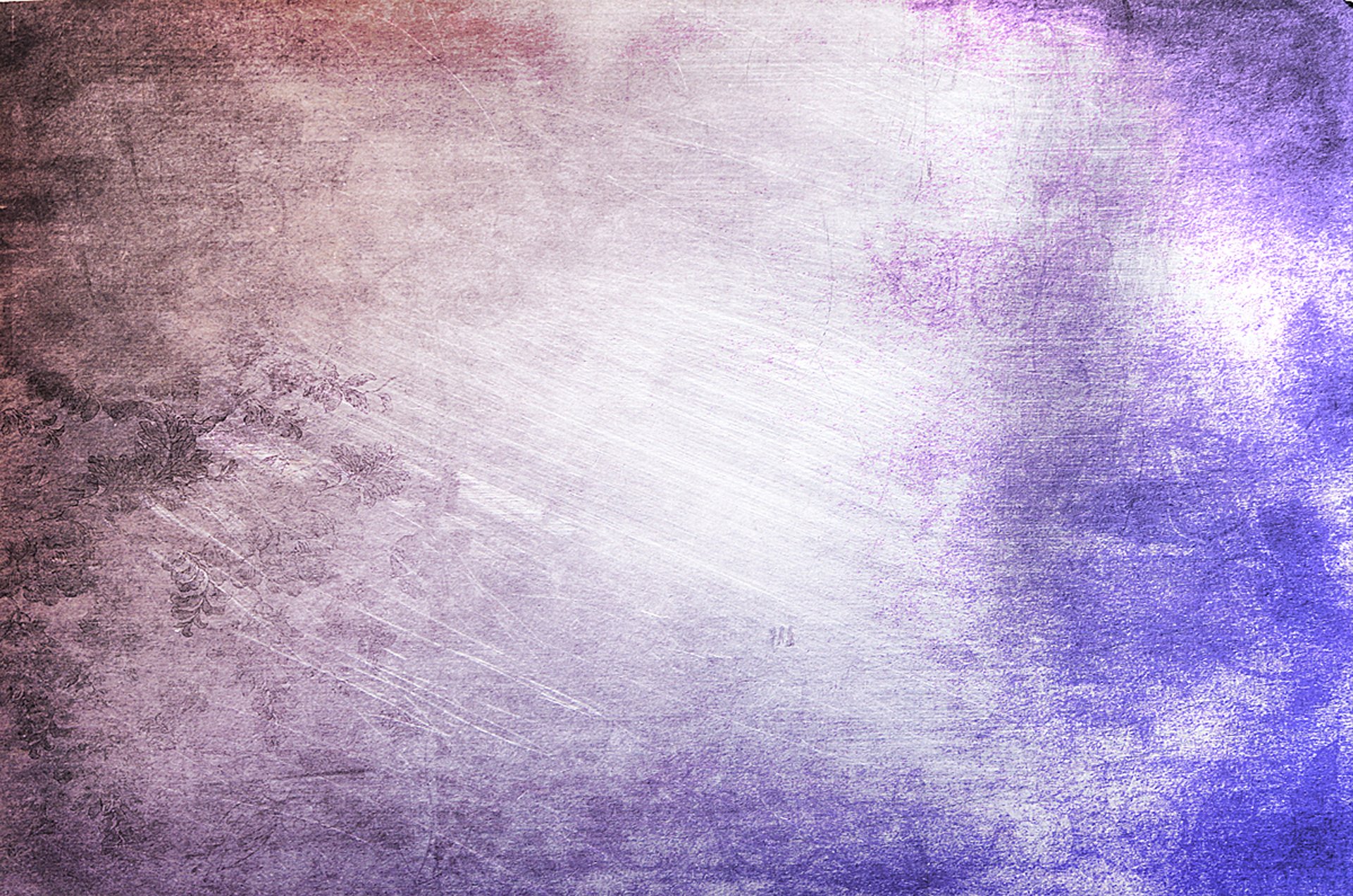
Шаг 2: Выбираем Rectangular Marquee Tool (инструмент прямоугольного выделения) и выделяем наиболее подходящую часть текстуры.
Шаг 3: К выделенному изображению применяем фильтр Filter > Pattern Maker (Создатель узоров) (Alt+Shift+Ctrl+X)
В открывшемся диалоговом окне нажимаем кнопку Generate > OK.
Шаг 4: Теперь создаем новый документ File > New (Ctrl+N), задаем ему имя и размеры > OK
Шаг 5: Выбираем инструмент Move Tool (перемещение) (V) и перемещаем выделение в новый документ, растягиваем его до нужного размера и двойным щелчком мыши применяем свободную трансформацию.
Шаг 6: Далее объединяем слои Layer > Merge Visible (Shift+Ctrl+E). Сохраняем получившуюся текстуру и проверяем результат.
Шаг 7: Командой Select > All (выделение > все) выделяем все изображение целиком. Вызываем в нем команду Edit > Define Pattern (редактирование > определить образец), которая определяет изображение как шаблон для заливки.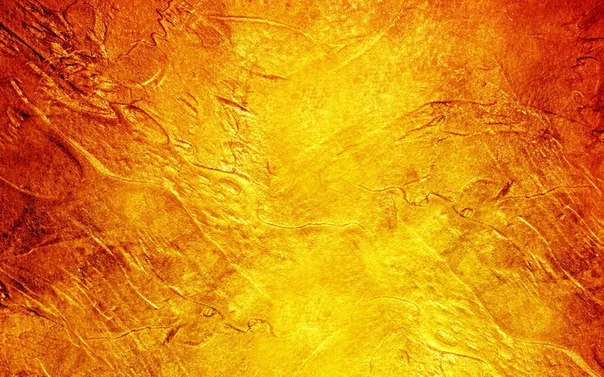 Теперь создаем новый документ большого размера. Вызываем команду Edit > Fill (редактирование > залить) и выбираем образец для заливки.
Теперь создаем новый документ большого размера. Вызываем команду Edit > Fill (редактирование > залить) и выбираем образец для заливки.
Ритмические повторения одинаковых элементов выдают искусственное происхождение текстурного рисунка.
Большой выбор объектов в форматах *.max, *.3ds
Рекомендуем ознакомиться с электронными изданиями по 3D моделированию в ArCon
Библиотеки текстур
Просмотров статьи: 18369 с 28.10.2008
Ознакомиться с изданиями из категории «3D Моделирование»
Создание текстур в Photoshop | Уроки по Maya на русском языке
Maya 3D Paint является, конечно, хорошим инструментом, но его часто бывает недостаточно. Иногда нужны более сложные инструменты редактирования для рисования текстур, и в этом нам может помочь Photoshop или другие редакторы изображений. Давайте я покажу вам, как р исовать текстуры Мауа например в программе Photoshop. Мы выделим нашего персонажа, и перейдем в UV Texture Editor. Выбираю UV Texture. И сейчас мы видим мою развёртку для этого персонажа.
Выбираю UV Texture. И сейчас мы видим мою развёртку для этого персонажа.
Я могу экспортировать её как изображение, для этого я перейду в Polygons/ UV Snapshot. И затем я должен заполнить эту форму. Тут уже есть название файла. Итак, я иду в мою папку Source Image и назову файл Mapping. Мы дали во такое имя общего характера. Теперь я выберу размер, мне нужно примерно 1000, поэтому я оставлю 1024 на 1024 и сохраню соотношение сторон.
Затем я могу выбрать цвет UV развертки. И затем, указать формат изображения. У нас есть все стандартные форматы изображений. Я буду использовать JPEG, потому что это проще всего. Теперь мы можем нажать OK, и моя карта экспортируется в папку. Давайте перейдем в Photoshop и откроем ее. Я иду в File/ Open и найду здесь файл Mapping. Открываю его. Итак, вот наша развертка, и мы можем использовать её в качестве основы для рисования новой текстуры.
Я могу просто создать новый слой и начать рисовать. Так, скажем, я хочу, чтобы персонаж был голубым, например мы можем выбрать вот такой небесно-голубой цвет. И я могу просто нарисовать все части персонажа, которые будут окрашены этим цветом. Я могу использовать кисть, или использовать более глобальный инструмент и просто выбрать заливку.
И я могу просто нарисовать все части персонажа, которые будут окрашены этим цветом. Я могу использовать кисть, или использовать более глобальный инструмент и просто выбрать заливку.
Очень часто вам будет нужно рисовать по референсу, и гораздо удобнее постоянно видеть его при этом. Самый простой способ сделать это — инвертировать изображение и умножить его. Позвольте мне показать вам, что я имею в виду. Я выбираю слой Background, на котором расположена моя карта, выбираю Image/ Adjust/ Invert. Затем выберу мой уровень и нажму Multiply. Это покажет каркас поверх моего цвета, и так мне будет намного проще рисовать.
Если я хочу покрасить ноги в синий цвет, я могу сделать это заливкой, и возможно мы хотим, чтобы руки и кисти были тем же цветом. Также у меня есть внутренняя часть моего рта. Возможно я хочу, чтобы она была красного цвета, возможно темно-красного, вот такого. Таким образом, мы можем рисовать по карте или использовать различные инструменты. Если я хочу, я могу добавить к нему шум или что-то еще, чтобы придать ему немного больше фактуры.
И это вещи, которые вы не сможете сделать в Maya 3D Paint. Вы не сможете сделать материал с помощью добавления текстур или помещения изображений. Если я хочу поместить изображение на мою карту, я должен вставить его сюда. Так, скажем, мы хотели сделать персонажу брюки. И мы можем, конечно, использовать для этого нашу развертку. Давайте просто сделаем прямоугольное выделение. Вот отверстия для рук. Давайте выделим область немного ниже и выберем темно-серый или даже темно-синий цвет. Или возможно такой, серовато-синий.
Вот так. Это будет его брюками, и затем мы можем сделать заливку. И если мы захотим, мы можем сделать тоже самое для ног и ступней. Если мы хотим сделать ему черную обувь, мы можем это сделать. Вот обувь персонажа. Давайте сделаем подошвы черными. Затем, давайте сделаем верхнюю часть обуви более светлым серым цветом, вот таким.
И мы просто занимаемся добавлением цвета. Но если я хочу, я могу добавить текстуру. Я могу нарисовать всё, что захочу. Скажем, я могу нарисовать подобие ромба в центре на груди персонажа. Возможно это будет логотип или что-то вроде этого. Видите, я могу сделать огромное количество разных вещей в Photoshop, это очень хороший способ рисовать текстуры.
Возможно это будет логотип или что-то вроде этого. Видите, я могу сделать огромное количество разных вещей в Photoshop, это очень хороший способ рисовать текстуры.
Когда я закончил, я должен сохранить получившееся изображение, и оно станет текстурой. Я выключаю Background, потому что я не хочу отображать развертку, и просто сглаживаю изображение. Теперь давайте сохраним его. File/ Save as, назовем наш файл просто Texture. И сохраним его как JPEG, готово. Теперь вернемся в Мауа.
У меня есть эта текстура на персонаже. Если я выделю его, войду в Attribute Editor и выберу материал Body в Сolor, то мы увидим, что у меня есть файл charactershape_color.iff. Если я открою его, то мы увидим то, что мы нарисовали в прошлый раз в 3D Paint. Я больше не собираюсь использовать 3D текстуру
Я собираюсь использовать ту текстуру, которую я создал в Photoshop.. Я перейду вот сюда в папку Source Images и затем просто выберу файл Texture и у нас появилось то, что мы создали. Давайте откроем его. Она применилась к модели. Теперь мой персонаж имеет текстуру, которую я создал. Если мы хотим, мы можем также посмотреть на нее в UV редакторе. И если я нажму на нашего персонажа, то видим что все ему соответствует.
Она применилась к модели. Теперь мой персонаж имеет текстуру, которую я создал. Если мы хотим, мы можем также посмотреть на нее в UV редакторе. И если я нажму на нашего персонажа, то видим что все ему соответствует.
Это отличный способ передавать текстуры между редактором изображений и Мауа. Вы можете использовать его для создания некоторых интересных текстур для своего собственного персонажа.
Как установить в Photoshop новую текстуру (узор) | by PFY (Твой фотошоп)
Этот урок поможет вам установить новые текстуры (узоры) для версии программы Adobe Photoshop СС 2017. Для других версий алгоритм будет тот же.
Для начала скачайте на нашем сайте или из Интернета файл с новыми текстурами и распакуйте его, если он в архиве.
Далее, откройте программу Photoshop и перейдите в главном меню в верхней части экрана во вкладку Редактирование — Наборы — Управление наборами (Edit — Preset Manager). Появится вот такое окошко:
Кнопка возле первого указателя (в виде маленькой стрелки) позволяет Вам выбрать вид дополнения, который вы хотите установить — кисти, текстуры, фигуры, стили и т. д.
д.
Кнопка возле второго указателя показывает разновидности дополнения.
Кликаем по маленькой стрелке и в выпадающем списке, путем нажатия левой кнопки мышки, выбираем вид дополнения — Узоры (Patterns):
Далее, нажимаем кнопку Загрузить (Load).
Появляется новое окошко. Здесь Вы указываете адрес скачанного файла c текстурами. Этот файл находится у вас на рабочем столе или помещен в специальную папку для скачанных дополнений. В моем случае, файл находится в папке “Фоны” на рабочем столе:
Снова нажимаем Загрузить (Load).
Теперь, в диалоговом окне «Управление наборами» вы сможете увидеть в конце набора текстур новые, только что загруженные нами текстуры:
Примечание: если текстур много, опустите полосу прокрутки вниз, и в конце списка будут видны новые текстуры
Вот и все, программа Photoshop скопировала указанный файл с текстурами в свой набор. Можете пользоваться!
Я вместе с вами установила себе новые текстуры! Посмотрим, что получилось!
Замечательно!
Если ваша текстура в формате JPG или PNG, то её не нужно загружать как узоры, просто откройте такой файл в программе как документ и используйте для работ, перетаскивая в свою работу.
PFY
40 бесплатных пакетов текстур для Photoshop, которые сделают ваш дизайн завершенным
Текстуры Photoshop — отличный ресурс для дизайнеров, которые хотят поиграть с разными видами, особенно потому, что вы можете скачать тысячи таких текстур бесплатно.
Но тысячи текстур — это довольно длинный блог, поэтому мы собрали 40 самых крутых бесплатных пакетов текстур для Photoshop, которые вы можете использовать для своего следующего дизайнерского проекта.
Этот сборник включает в себя смесь различных видов высококачественных текстур, таких как акварельные текстуры, текстуры перьев, текстуры камней, бетона, шероховатые поверхности и многое другое.Эти текстуры станут отличным дополнением к вашему набору инструментов. Наслаждаться!
Текстуры из золотой фольги
Скачать
Набор акварельных пятен, векторов, кистей и текстур
Скачать
Акварельные круглые текстуры
Скачать
Текстуры картонной бумаги
Скачать
Шероховатые фотокопии текстур высокого разрешения
Скачать
Текстура брызг
Скачать
Бесплатная кисть для лака для ногтей, капли и брызги
Скачать
Матовые металлические текстуры
Мраморная текстура
Скачать
Текстура бетона
Скачать
Сладкие блестящие девчачьи текстуры
Скачать
Пакет текстур «Старая кирпичная стена»
Скачать
Запас алюминиевой фольги
Скачать
Текстуры листьев крупным планом
Скачать
Текстура коры дерева коричневого цвета
Скачать
Треснувшие текстуры старого дерева
Скачать
Осенняя текстура
Скачать
Шероховатые текстуры облаков
Скачать
Шероховатые потрескавшиеся текстуры
Скачать
Проблемные полутоновые текстуры
Скачать
Текстура с перьями
Скачать
Павлиньи перья
Скачать
Текстура пробки
Скачать
Текстура пятна кофе
Скачать
Винтажная бумажная упаковка
Скачать
Текстура холста
Скачать
Набор текстур ткани
Скачать
Красочные текстуры в стиле гранж
Скачать
Текстура с потрескавшейся полосой
Скачать
Потрескавшаяся текстура грязи
Скачать
Пузырьковая текстура
Скачать
Текстура кубиков льда
Скачать
Текстура льда и снега
Скачать
Набор текстур «Волна»
Скачать
Текстура с синими черными полосами
Скачать
Винтажные текстуры обоев
Скачать
Набор цветочных текстур
Скачать
Текстура танцующих огней
Скачать
Многогранная текстура
Скачать
Шаблоны из переработанной бумаги
Скачать
Как использовать текстуры в дизайне
Текстуры — отличный способ добавить глубины и тактильных ощущений вашему дизайну. Вот несколько способов, которыми вы можете использовать их в своих проектах в Photoshop:
Вот несколько способов, которыми вы можете использовать их в своих проектах в Photoshop:
1. Использование текстур в качестве фона в дизайне
Вы можете использовать тонкие текстуры, такие как узоры из переработанной бумаги, перечисленные выше, чтобы добавить визуальный интерес к вашему фону. Эти фоновые текстуры помогают сосредоточить внимание на элементах переднего плана, таких как текст, логотип и кнопки, при разработке веб-сайта, публикации в Instagram, рекламного баннера или плаката.
Кроме того, вместо использования всего изображения текстуры его части можно обрезать до форм и пятен для создания интересных коллажей и фоновых композиций.
2. Создать текстурированную типографику
Текстуры можно использовать для простого создания ряда текстовых эффектов в Photoshop. Одним из таких примеров может быть обрезка текстуры золотой фольги (упомянутой в верхней части коллекции выше) на текстовый слой для быстрого эффекта золотого текста.
3. Наложение изображений
Текстуры очень полезны, когда дело доходит до обработки фотографий. Вы можете накладывать текстуры бетона и шероховатой фотокопии, включенные в этот обзор, на изображение, чтобы создать эффект потертости в Photoshop.
Текстуры могут вдохнуть жизнь в любой дизайн, они являются невероятно полезным и универсальным дизайнерским ресурсом. Хорошая вещь с этими текстурами заключается в том, что они доступны для бесплатной загрузки в виде файлов JPG, которые являются распространенным форматом формата изображения и широко поддерживаются в инструментах графического дизайна и могут использоваться не только в Photoshop, но также в Canva и Affinity.
Больше текстурных ресурсов
Дизайн заключается в том, чтобы дать себе выбор. Чем больше инструментов в вашем распоряжении, тем больше дизайнов вы сможете сделать.Вот еще коллекции текстур для вас:
Какая ваша любимая текстура Photoshop? Поделитесь с нами в комментариях!
РодственныеТекстуры для фотошопа
Бесшовные текстуры отпечатков пальцев бесплатно для скачать и использовать в своих проектах.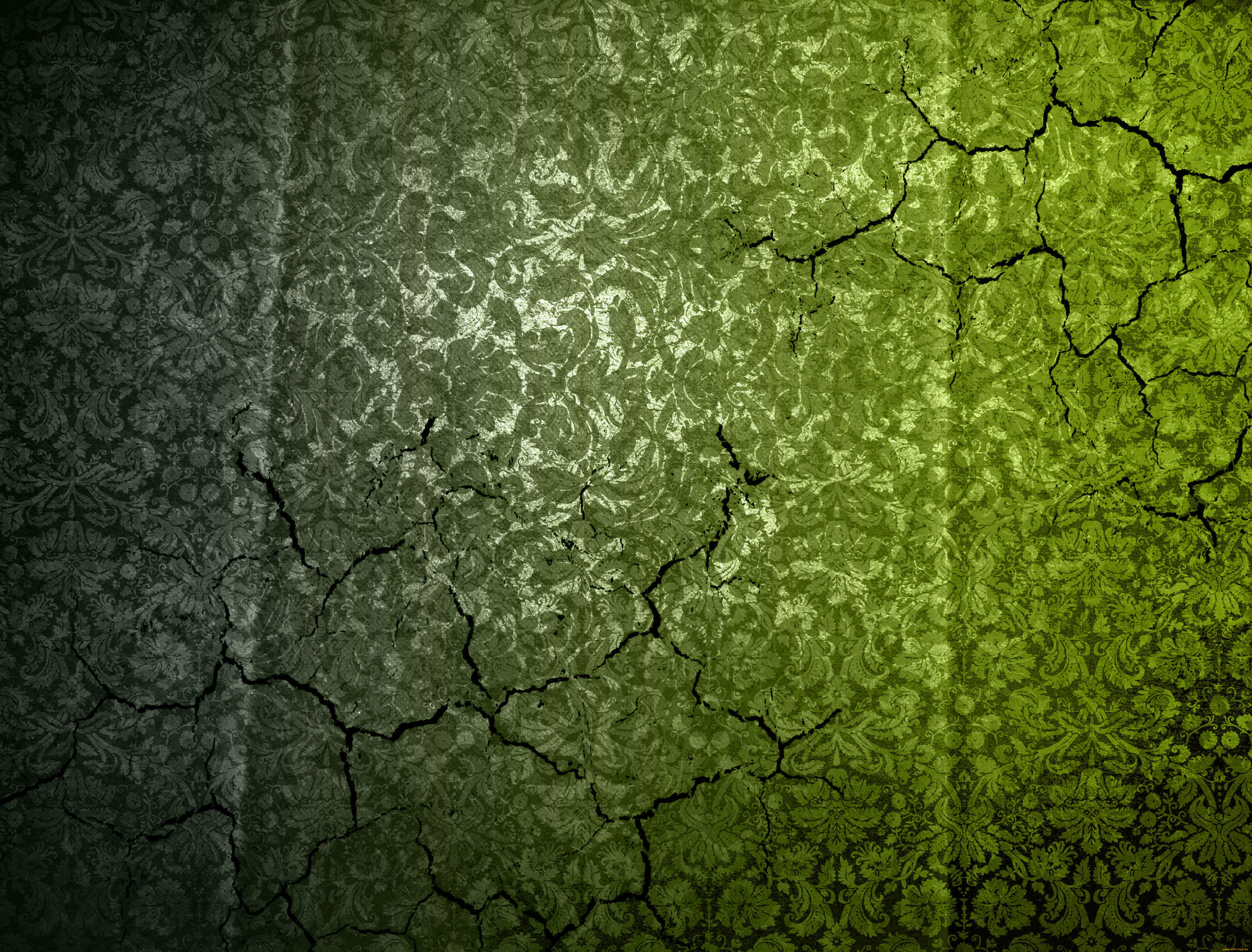 Эта текстура с отпечатками пальцев идеально подходит в качестве шероховатой текстуры. Вы можете использовать его, чтобы придать более реалистичный вид таким устройствам, как телефоны, на которых обычно много отпечатков пальцев.
Эта текстура с отпечатками пальцев идеально подходит в качестве шероховатой текстуры. Вы можете использовать его, чтобы придать более реалистичный вид таким устройствам, как телефоны, на которых обычно много отпечатков пальцев.
Обязательно загрузите полный размер, высокое качество, отпечаток пальца текстуру нажав кнопку СКАЧАТЬ
рейтинг: представлено: admin просмотров: 847 Веб-сайт: www.textures4photoshop.com
Голубое облако PNG изображение, которое вы можете скачать бесплатно. Это пушистое облако PNG-изображение с прозрачным фоном, которое вы можете использовать, например, в манипуляциях Photoshop . Облако PNG также можно использовать в других проектах графического дизайна.
Если вы хотите сделать анимированное небо с облаками, изображения облаков в формате PNG действительно полезны. Это бесплатное изображение в формате PNG также можно использовать для создания эффектов дыма.
рейтинг: представлено: admin просмотров: 23886 Веб-сайт: www.textures4photoshop.com
Чрезвычайно милый оверлей Twitch бесплатно скачать . Это наложенное изображение PNG с прозрачными областями. Вы можете поместить свою потоковую веб-камеру или прямую трансляцию с лицевой камеры под заполнители макета потокового наложения.
Фон для этого милого оверлея Twitch — розовый с рисунком в белый горошек. Если вы считаете, что этот оверлей для потоковой передачи Twitch слишком сложен, попробуйте более простой оверлей Twitch. Кстати, если вы заядлый геймер, вам обязательно стоит попробовать этот классный генератор никнеймов с более чем 25 тысячами различных игровых имен для мальчиков и девочек.
рейтинг: представлено: admin просмотров: 1498 Веб-сайт: www.textures4photoshop. com
com
Симпатичный розовый оверлей Twitch, идеально подходящий для девушки-стримера.Это потоковое изображение PNG можно легко использовать в качестве наложения Streamlabs или любого другого программного обеспечения для потоковой передачи в реальном времени. Загрузите это бесплатное изображение потокового оверлея PNG и просмотрите другие изображения оверлея Twitch! Кстати, если вы заядлый геймер, вам обязательно стоит попробовать этот классный генератор никнеймов с более чем 25 тысячами различных игровых имен для мальчиков и девочек.
рейтинг: представлено: admin просмотров: 1330 Веб-сайт: www.textures4photoshop.com
Милый оверлей для стрима, который вы можете скачать бесплатно.Оверлей потоковой передачи имеет розовый фон, милые звезды и заполнители для различных виджетов потоковой передачи. Если вы девушка-стример или у вас просто счастливый стриминговый канал, попробуйте этот симпатичный оверлей в формате PNG.
Кстати, если вы заядлый геймер, вам обязательно стоит попробовать этот классный генератор никнеймов с более чем 25 тысячами различных игровых имен для мальчиков и девочек.
рейтинг: представлено: admin просмотров: 1991 Веб-сайт: www.textures4photoshop.ком
Вы ищете потрясающие бесплатные шаблоны и наборы оверлеев Twitch, которые помогут вам улучшить внешний вид вашей трансляции?
Оверлеи потокового видео используются стримерами Twitch для отображения определенного стиля или темы на своем канале, а также для того, чтобы сделать ваш поток Twitch более визуально привлекательным и интерактивным для аудитории. На изображении для предварительного просмотра показан пример того, как может выглядеть ваш канал потоковой передачи Twitch с использованием этого оверлея потоковой передачи.
СКАЧАТЬ бесплатное изображение Twitch Overlay PNG с прозрачным фоном и добавить его в свое программное обеспечение для потоковой передачи.
Кстати, если вы заядлый геймер, вам обязательно стоит попробовать этот классный генератор никнеймов с более чем 25 тысячами различных игровых имен для мальчиков и девочек.
рейтинг: представлено: admin просмотров: 1361 Веб-сайт: www.textures4photoshop.com
Twitch оверлей PNG с прозрачным фоном. Этот потоковый оверлей оформлен в стиле научной фантастики. Он был вдохновлен графикой StarCraft 2, но вы можете использовать его и для потоковой передачи других игр.
Загрузите этот простой бесплатный шаблон оверлея Twitch и добавьте его в программное обеспечение для потоковой передачи видео в реальном времени в качестве слоя. У нас есть и другие бесплатные шаблоны оверлеев Twitch, поэтому обязательно проверьте их.
Кстати, если вы заядлый геймер, вам обязательно стоит попробовать этот классный генератор никнеймов с более чем 25 тысячами различных игровых имен для мальчиков и девочек.
рейтинг: представлено: admin просмотров: 1130 Веб-сайт: www.textures4photoshop.com
Простой оверлей для потоковой передачи Twitch, который можно загрузить и добавить в программное обеспечение для прямой трансляции всего несколькими щелчками мыши.Этот вид потокового оверлея используется известными стримерами Twitch, такими как SypherPK. Загрузите оверлейное изображение PNG для Twitch и добавьте такие элементы, как чат, пожертвования, подписчики, прямо поверх заполнителей.
Посетите наш сайт, чтобы найти другие изображения оверлеев Twitch, которые абсолютно бесплатны. Кстати, если вы заядлый геймер, вам обязательно стоит попробовать этот классный генератор никнеймов с более чем 25 тысячами различных игровых имен для мальчиков и девочек.
рейтинг: представлено: admin просмотров: 1329 веб-сайт: www. текстуры4photoshop.com
текстуры4photoshop.com
Красивый летний пляжный фон с золотым песком, ракушками и галькой. Это готовый пляжный фон для Photoshop , который вы можете использовать в своих фотоманипуляциях. Этот песчаный пляж текстура фон отлично подходит для создания эффектов письма на песке или рисования на песке в Photoshop.
У меня есть экшен Photoshop для письма на песке, и вы можете использовать это изображение пляжа в качестве фона для эффекта текста на песке. Вы можете комбинировать эту картинку летнего пляжа с другими текстурами , которые есть в нашей галерее.Чтобы написать имя на изображении на песке, на торте или любом другом изображении, я предлагаю использовать онлайн-инструмент графического дизайна MockoFun.
рейтинг: представлено: admin просмотров: 5484 Веб-сайт: www.textures4photoshop.com
Бесшовное блестящее сердце шаблон PNG, который вы можете скачать бесплатно. Это прозрачный шаблон PNG с блестящими сердечками. Вы можете использовать эту бесшовную текстуру сердца в качестве шаблона Photoshop .
Это прозрачный шаблон PNG с блестящими сердечками. Вы можете использовать эту бесшовную текстуру сердца в качестве шаблона Photoshop .
Определите шаблон в Photoshop , и вы сможете создавать фоновые рисунки в виде сердечек любого размера. Фон шаблона прозрачен, поэтому вы можете добавить любой понравившийся фон. Этот милый рисунок сердца PNG отлично подходит для Дня святого Валентина, свадебных приглашений и т. д.
Вы можете использовать эту бесшовную текстуру сердца в проекте графического дизайна с любовной романтической темой. В искусстве и графике сердце является одним из самых мощных символов.Прочтите эту замечательную статью о символе сердца и более чем сотне различных его изображений.
рейтинг: представлено: admin просмотров: 2978 Веб-сайт: www.textures4photoshop.com
Ищете реалистичное изображение радуги в формате PNG, которое можно использовать в качестве наложения для ваших фотографий? Загрузите бесплатно изображение радуги PNG. Изображение радуги PNG имеет прозрачный фон, поэтому вы можете легко добавить его поверх фотографии, и оно будет выглядеть так, как будто на вашем изображении появилась настоящая радуга.Убедитесь, что вы используете кнопку «СКАЧАТЬ», чтобы получить полноразмерную реалистичную радугу PNG с прозрачным фоном.
Изображение радуги PNG имеет прозрачный фон, поэтому вы можете легко добавить его поверх фотографии, и оно будет выглядеть так, как будто на вашем изображении появилась настоящая радуга.Убедитесь, что вы используете кнопку «СКАЧАТЬ», чтобы получить полноразмерную реалистичную радугу PNG с прозрачным фоном.
рейтинг: представлено: admin просмотров: 2757 Веб-сайт: www.textures4photoshop.com
Original Campbell Soup Can бесшовная мозаичная текстура, бесплатно для скачать . Это потрясающая текстура , особенно если вы хотите создавать 3D-модели символических произведений поп-арта Энди Уорхола. Просто оберните эту этикетку супа Кэмпбелл на цилиндр, и у вас есть красивая банка супа, готовая к использованию в поп-арте Photoshop или 3D-дизайне.
Я был вдохновлен на создание этой жестяной банки для супа Кэмпбелл с этикеткой и текстурой после создания этого подробного урока по поп-арту в Photoshop о том, как превратить любую фотографию в дизайн с эффектом Уорхола.
рейтинг: представлено: admin просмотров: 1804 Веб-сайт: www.textures4photoshop.com
Поп-арт Суп Кэмпбелл бесшовные текстура PNG изображение. Нажмите и загрузите , чтобы получить полное изображение в формате PNG высокого качества с прозрачным фоном.Банки для супа Кэмпбелл прославились благодаря Энди Уорхолу, родителю поп-арта, когда ему было поручено провести маркетинговую кампанию для этого консервированного супа.
Созданные рекламные щиты включали повторяющиеся изображения банок с супом Кэмпбелл, вероятно, намекающие на эпоху массового производства. Кроме того, стиль дизайна был мультяшным, характерным для поп-арт-культуры, которую Уорхол начал также с разноцветных поп-арт-портретов, сделанных известными людьми того времени, включая актрису Мэрилин Монро.Итак, если вы хотите создать произведение искусства Campbell Soup в стиле Энди Уорхола, эта текстура станет отличной отправной точкой.
Я предлагаю прочитать этот замечательный учебник по Photoshop в стиле поп-арт, чтобы узнать некоторые действительно классные методы создания собственных дизайнов в стиле поп-арт с помощью Photoshop.
рейтинг: представлено: admin просмотров: 2787 Веб-сайт: www.textures4photoshop.com
Наклейка со стрелой, которую вы можете скачать бесплатно. Если вы ищете изображение с красной стрелкой, загрузите эту стрелку в формате png.Вы можете использовать стрелочный клипарт для веб-сайтов, сообщений в блогах, социальных сетях и т. д.
У нас есть много наклеек со стрелками в нашей галерее на выбор. Измените цвет стрелки PNG с помощью CSS-фильтра поворота оттенка. Если вы используете Photoshop, измените цвет стрелки с помощью фильтра Hue.
Это стрелка вправо, если повернуть PNG-изображение со стрелкой, вы получите стрелку влево, стрелку вверх, стрелку вниз и стрелку вверх.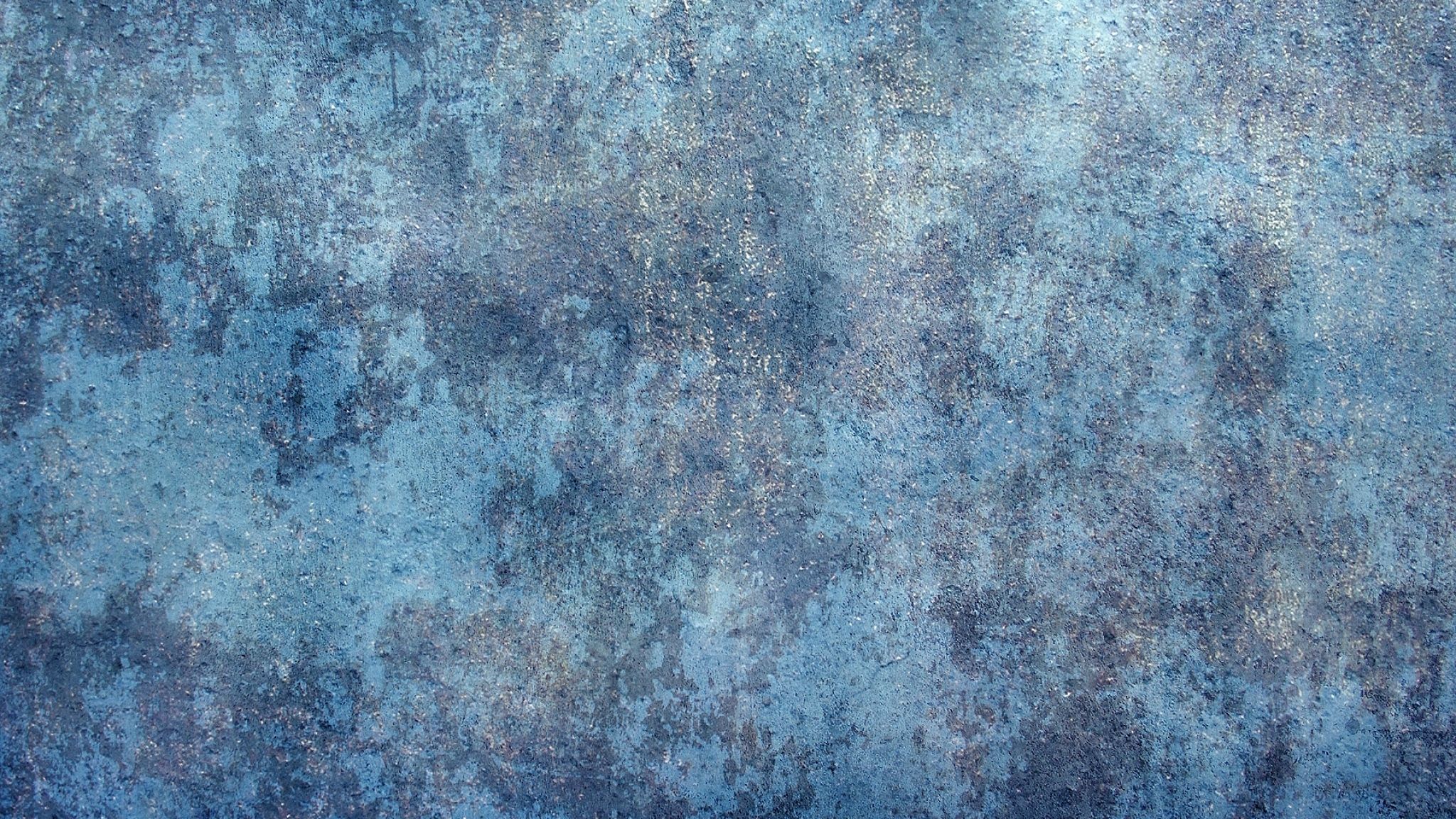 Если вам нужна только простая стрелка в вашем дизайне, вы можете использовать символы стрелки в качестве текста.
Если вам нужна только простая стрелка в вашем дизайне, вы можете использовать символы стрелки в качестве текста.
рейтинг: представлено: admin просмотров: 1858 Веб-сайт: www.textures4photoshop.com
Овальный контур PNG изображение, которое вы можете скачать бесплатно. Убедитесь, что вы загрузили изображение контура овальной формы в большом размере, нажав кнопку ЗАГРУЗИТЬ. Вы можете использовать этот контур овальной формы, например, для выделения текста.
Взгляните на контурный текст в учебнике Photoshop и объедините его со скругленным овальным контуром, чтобы получить действительно крутые эффекты.Этот красный овал представляет собой просто сплющенный контур круга, и его можно растянуть по горизонтали или вертикали, чтобы получить нужные вам размеры. Вы также можете легко изменить красный цвет на любой цвет с помощью любого инструмента редактирования, такого как фоторедактор Mockofun, где доступны все текстур из Textures4 Photoshop .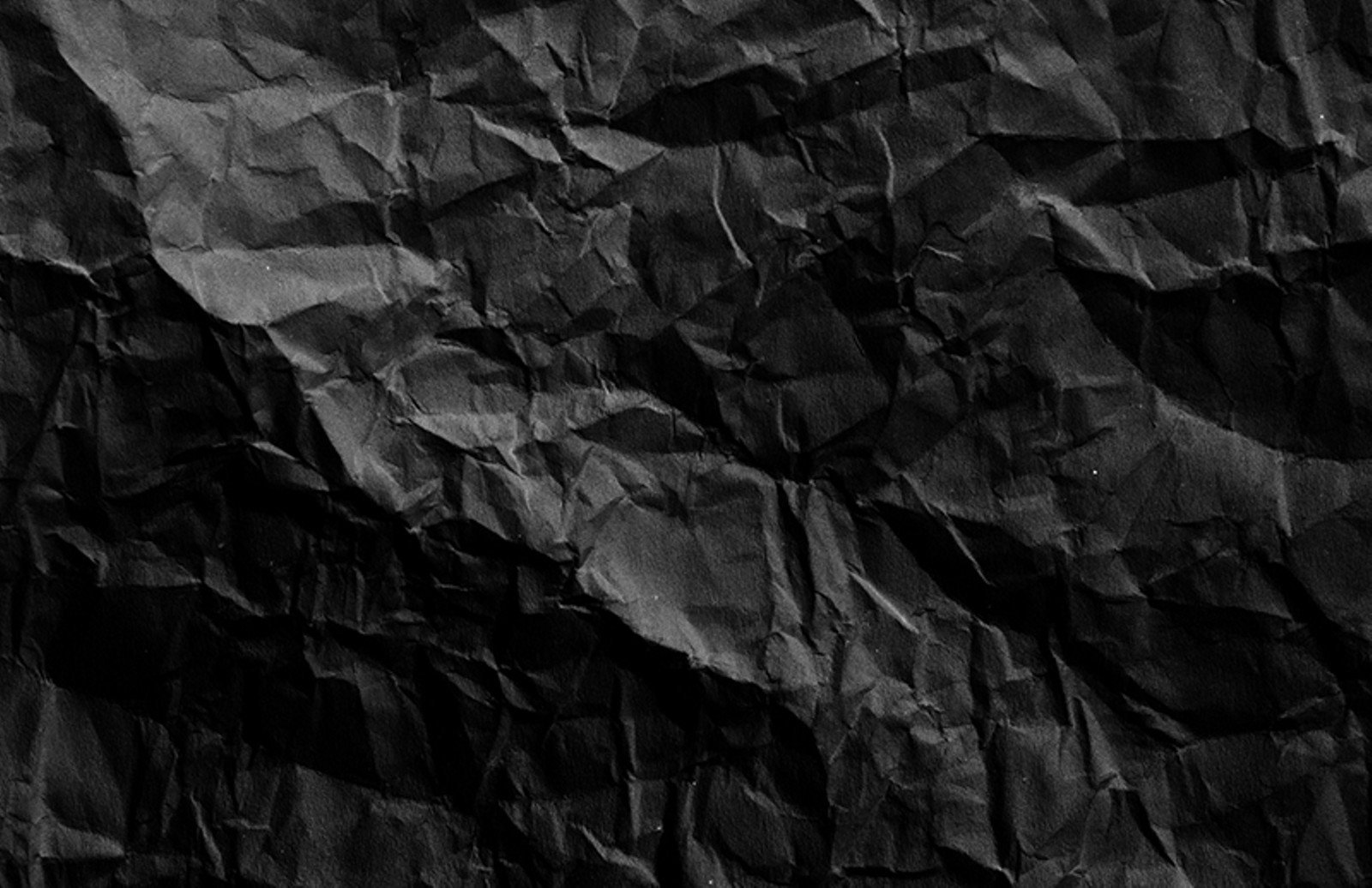
Для чего вы можете это использовать? Множество вещей! Например, вы можете добавить это поверх изображения, содержащего текст, чтобы сделать аннотации или выделить. Сделайте это в инструменте графического дизайна или даже в HTML.Прочтите эту замечательную статью о выделении текста в HTML.
Если вы хотите добавить текст к изображению, у меня есть идеальный онлайн-инструмент для вас: MockoFun. Оцените генератор изогнутого текста, в который можно добавлять собственные фотографии, изображения из Textures4 Photoshop и сотни тысяч других фотографий и графических элементов. Это весело и БЕСПЛАТНО!
рейтинг: представлено: admin просмотров: 2689 Веб-сайт: www.textures4photoshop.ком
Загрузите полную версию этого треугольника в формате PNG. Он содержит контур треугольной формы, который вы можете использовать в своих дизайнерских проектах. Вы можете сделать контур треугольного баннера или контур треугольного флага.
Это идеальный контур равностороннего треугольника с красным контуром. Обратите внимание, что это изображение в формате PNG, а не в виде векторного изображения с контуром треугольника. Символ контура треугольника является очень мощным символом и символизирует стабильность, мудрость и соединение женской и мужской энергий.
Если вы не знаете, как сделать контур треугольника в Photoshop здесь, у вас есть окончательный результат. Если ты Объедините этот контур треугольника с каким-нибудь текстом (посмотрите этот урок о том, как обвести текст в Photoshop) и получите действительно потрясающий дизайн. Чтобы сделать контур равнобедренного треугольника, просто измените размер или растяните изображение по горизонтали.
рейтинг: представлено: admin просмотров: 2202 Веб-сайт: www.textures4photoshop.ком
Загрузите это старое фото текстуры бесплатное изображение.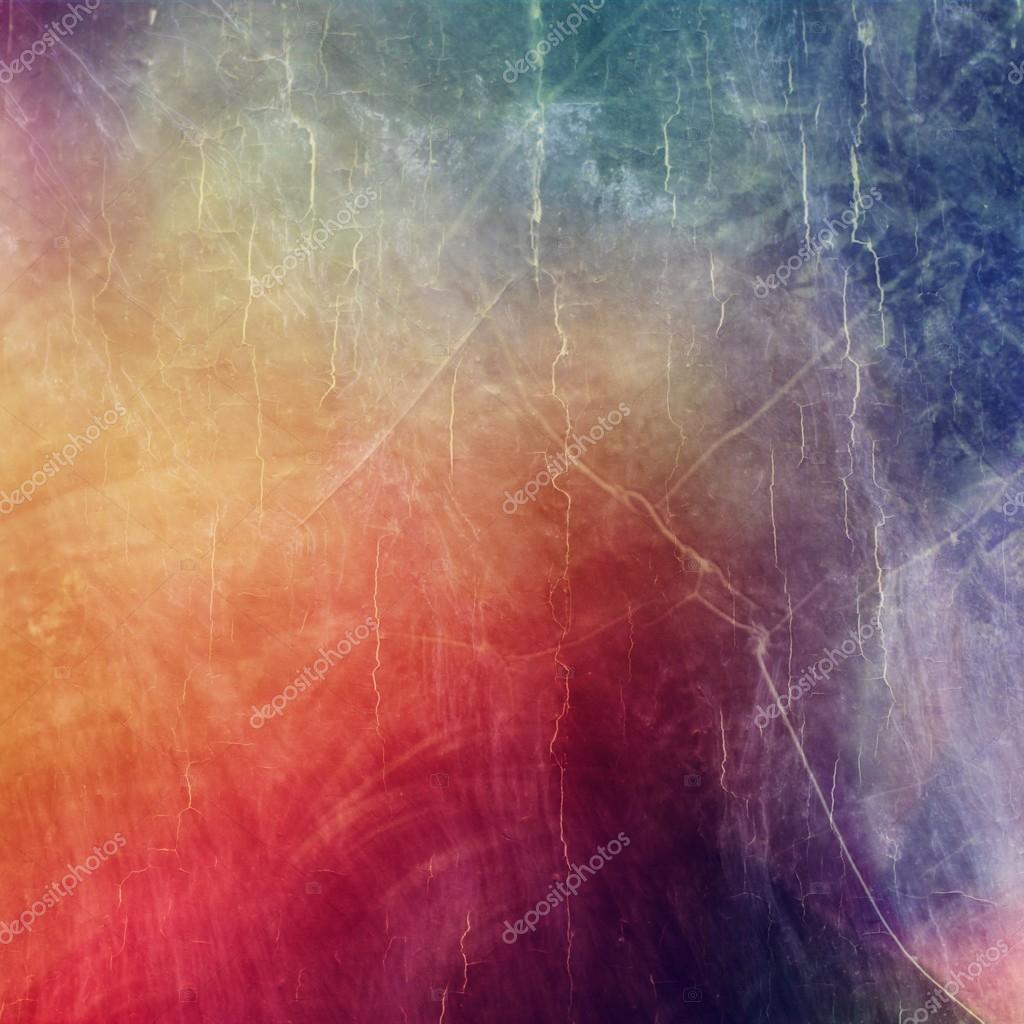 Вы можете использовать его для создания потрясающих старинных фотоэффектов, просто накладывая эту текстуру на свои фотографии. Самый простой способ сделать это — в редакторе винтажных фотографий MockoFun, где вы можете получить доступ ко всем текстурам из Textures4 Photoshop , включая удивительные винтажные текстуры ниже.
Вы можете использовать его для создания потрясающих старинных фотоэффектов, просто накладывая эту текстуру на свои фотографии. Самый простой способ сделать это — в редакторе винтажных фотографий MockoFun, где вы можете получить доступ ко всем текстурам из Textures4 Photoshop , включая удивительные винтажные текстуры ниже.
рейтинг: представлено: admin просмотров: 3341 веб-сайт: www.текстуры4photoshop.com
Золотой круг png, который вы можете скачать бесплатно. Это круглая рамка с золотым градиентом. Используйте золотую круглую рамку для рамки фотографий.
Используйте Photoshop, MockoFun, Gimp или любое другое программное обеспечение для графического дизайна. Используйте инструмент преобразования, чтобы превратить эту круглую рамку в овальную золотую рамку png. Если вы ищете круглую золотую рамку png, используйте это бесплатное изображение.
У нас есть множество других изображений в форме круга на выбор.Контур круга png имеет прозрачный фон, поэтому вы можете легко разместить его поверх своих фотографий. Для золотого круга я использовал эффект Photoshop в золотом стиле.
Если вы хотите обрезать изображение в круг онлайн, используйте MockoFun. Затем добавьте эту золотую круглую рамку к своей картине. Если вы хотите обрезать круг в Photoshop, используйте этот бесплатный экшен.
Чтобы добавить изогнутый текст вокруг круга, используйте экшен Photoshop с круговым текстом из PhotoshopSupply.
рейтинг: представлено: admin просмотров: 7257 веб-сайт:www.текстуры4photoshop.com
Сплошной круг png, который вы можете скачать бесплатно. Это красный круг png с прозрачным фоном. Вы можете использовать сплошной круг png в качестве стикера на своем веб-сайте.
Эту форму круга png легко редактировать в любом инструменте графического дизайна, таком как Photoshop, Gimp, MockoFun и т. д. Используйте фильтр Hue, чтобы изменить цвет формы красного круга. Добавьте белую окантовку и превратите ее в красивую круглую наклейку или значок.
д. Используйте фильтр Hue, чтобы изменить цвет формы красного круга. Добавьте белую окантовку и превратите ее в красивую круглую наклейку или значок.
Вы также можете добавить изогнутый текст на круговой клипарт.У нас есть много других круглых изображений png на выбор. Загрузите прозрачный круг png и используйте его в своих проектах.
Если вы хотите обрезать изображение в круг онлайн, используйте MockoFun. Если вы хотите обрезать круг в Photoshop, используйте этот бесплатный экшен. Чтобы добавить изогнутый текст вокруг круга, используйте экшен Photoshop с круговым текстом из PhotoshopSupply.
рейтинг: представлено: admin просмотров: 2991 Веб-сайт: www.textures4photoshop.com
Изогнутая стрелка png которую можно скачать бесплатно.Это красная стрелка png с прозрачным фоном. Вы можете использовать изогнутую стрелку в качестве стикера на своем сайте.
Эту стрелку в формате png легко редактировать в любом инструменте графического дизайна, таком как Photoshop, Gimp, MockoFun и т. д. Используйте фильтр Hue, чтобы изменить цвет красной стрелки. Добавьте белую окантовку и превратите ее в красивую наклейку со стрелкой.
д. Используйте фильтр Hue, чтобы изменить цвет красной стрелки. Добавьте белую окантовку и превратите ее в красивую наклейку со стрелкой.
Вы также можете добавить изогнутый текст на клипарт со стрелкой. У нас есть множество других PNG-изображений со стрелками на выбор. Если вы ищете формы стрелок для Photoshop, ознакомьтесь с этой бесплатной программой.
Также полезен этот набор бесплатных кистей-стрелок. Также, если вам нужны онлайн-наклейки или онлайн-значки, обратите внимание на эту наклейку со стрелкой от MockoFun. Если вам нужна только простая стрелка в вашем дизайне, вы можете использовать символы стрелки в качестве текста.
рейтинг: представлено: admin просмотров: 2353 Веб-сайт: www.textures4photoshop.com
Синий градиентный фон, который вы можете скачать бесплатно. Используйте синий градиентный фон для своего сайта.Это красивый градиент голубого неба с различными оттенками синего и голубого.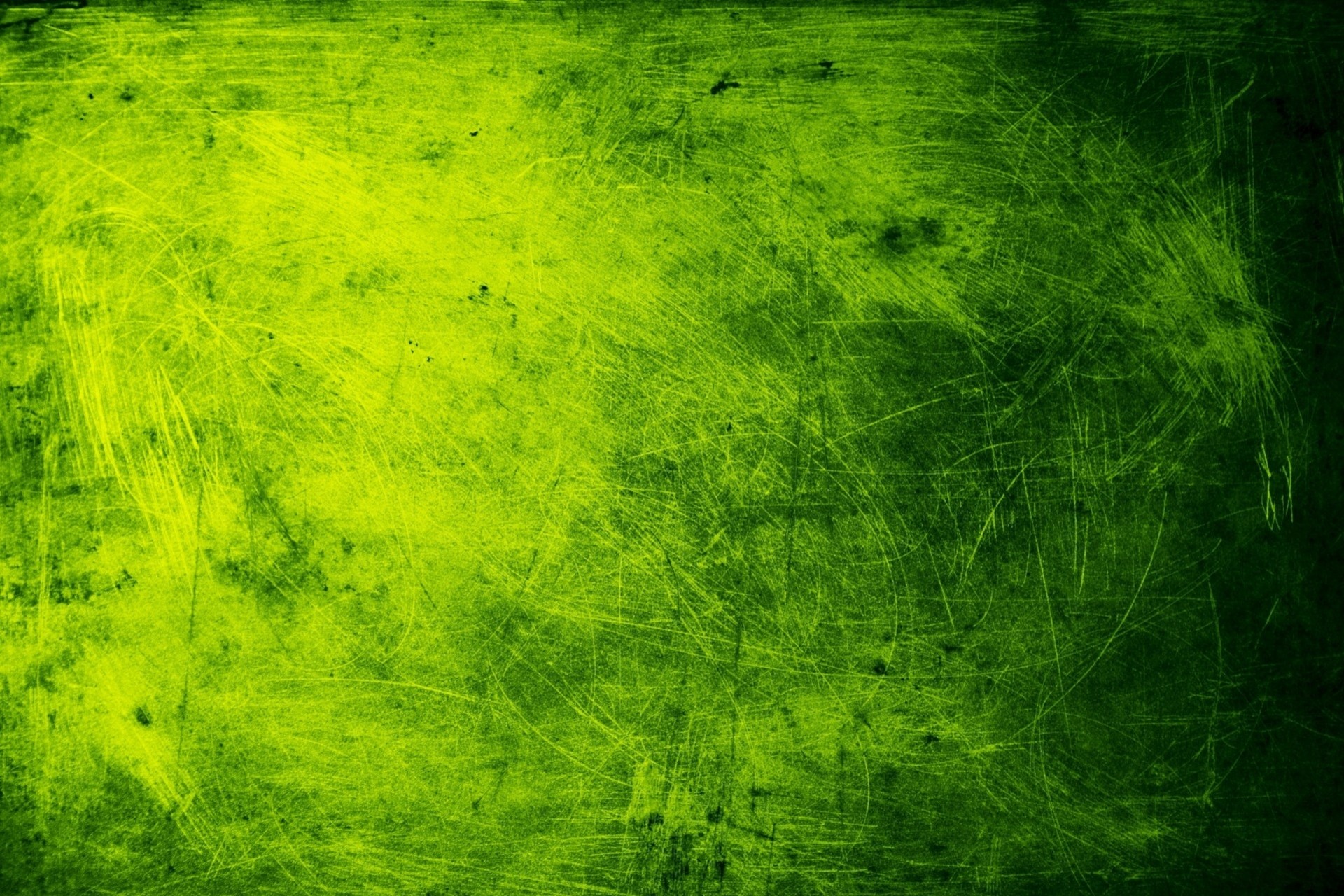
Вы можете использовать синий фон для создания фона голубого неба в Photoshop, MockoFun, Gimp или любом другом программном обеспечении для графического дизайна. Или вы можете использовать его в качестве обоев для вашего iphone, рабочего стола и т. д. Создавайте красивые плакаты и листовки для социальных сетей, используя этот бесплатный фон с синим градиентом.
Если вы ищете другие градиенты, подобные этому, ознакомьтесь с бесплатными градиентами Sky для графических дизайнеров.Эти градиенты заката также полезны для создания градиентных фоновых изображений.
рейтинг: представлено: admin просмотров: 6010 Веб-сайт: www.textures4photoshop.com
Черный фон с блестками, который вы можете скачать бесплатно. Это бесшовный блеск узор с эффектом блеска. Используйте текстуру блеска , чтобы сделать фон с черным блеском в Photoshop, MockoFun или любом другом программном обеспечении для графического дизайна.
Вы также можете использовать черный фон с блестками для дизайна вашего сайта. Используйте текстуру блеска , чтобы создать шрифт блеска или текстовый эффект блеска. Вы можете создать блестящий текст в Photoshop или онлайн с помощью текстового редактора MockoFun.
У нас есть множество текстур блеска на выбор. Объедините эту блестящую текстуру с кистями с блестками, чтобы добавить еще больше блеска. Посмотрите на эти шаблоны с блестками для Photoshop.
Эти текстуры отлично подходят для создания блестящего шрифта или стиля текста.
рейтинг: представлено: admin просмотров: 5542 Веб-сайт: www.textures4photoshop.com
Сетка PNG-изображение с прозрачным фоном, которое можно использовать для создания сетки в Photoshop или любом другом программном обеспечении. Например, вы можете создать сетку фотографий онлайн с помощью MockoFun, используя эту сетку png. Если вы ищете узор сетки, вы можете использовать это изображение сетки PNG.
Если вы ищете узор сетки, вы можете использовать это изображение сетки PNG.
Используйте это изображение в качестве наложения сетки для ваших фотографий. Просто добавьте наложение сетки поверх изображения и установите непрозрачность.Вам не нужен инструмент сетки, потому что это изображение является таким полезным наложением сетки для изображения.
Если вы хотите добавить сетку к фотографии онлайн, используйте инструмент графического дизайна MockoFun.
рейтинг: представлено: admin просмотров: 7564 Веб-сайт: www.textures4photoshop.com
Неоновый треугольник изображение, которое вы можете скачать бесплатно. Используйте эти светящиеся треугольные формы в качестве наложения текстуры в Photoshop. Установите режим наложения на Экран, чтобы создать эффект светящегося треугольника в Photoshop или другом инструменте графического дизайна, таком как MockoFun.
Если вы добавите корректировку оттенка, вы сможете изменить цвет неонового треугольника. Используйте его также в качестве фона неонового треугольника для создания изображений, вдохновленных 80-ми годами.
рейтинг: представлено: admin просмотров: 2993 Веб-сайт: www.textures4photoshop.com
советов по Photoshop: текстуры, узоры и градиенты
Одними из лучших функций Photoshop являются текстовые, объектные и графические эффекты, такие как текстуры, узоры, градиенты и стили.
Стили — это потрясающие спецэффекты, которые вы видите на экране в названиях фильмов и на обложках книг, плакатах и рекламных щитах. Они состоят из текстур и градиентов, а также текста, форм, фотографий, иллюстраций и других объектов, а также множества цветов и специальных эффектов. Стили делают текст и объекты красивыми, пугающими, возмутительными, фантастическими и даже пугающими.
Посмотрите на эти обложки книг, которые я создал для нескольких опубликованных авторов. Ты тоже можешь это сделать. Давайте погрузимся и создадим потрясающие текстуры, узоры и градиенты.
Ты тоже можешь это сделать. Давайте погрузимся и создадим потрясающие текстуры, узоры и градиенты.
Обложки книг с узорами PS, градиентами, текстурами, стилями и эффектами
Настройка документа
Во-первых, давайте откроем файл, добавим текст, а затем рассмотрим каждую функцию отдельно.
1. Откройте Photoshop и создайте новый файл ( File > New ). Подтвердите свои настройки в дюймах, ширине, высоте и ориентации на панели Preset Details.
Совет: Всегда начинайте с изображения с высоким разрешением (минимум 300 пикселей на дюйм) независимо от конечного продукта. Вы всегда можете уменьшить размер файла без ухудшения качества изображения; вы не можете увеличить его.
2. Выберите инструмент «Текст» и введите строку текста.
Совет: В мире дизайна и типографики печатные символы называются гарнитурами. Различные атрибуты (полужирный, курсив, узкий и т. д.), включенные в пакет гарнитуры, называются шрифтами.Для дальнейшего использования введите гарнитуру, шрифт, размер и цвет перед созданием текстового поля. Это проще и экономит время.
д.), включенные в пакет гарнитуры, называются шрифтами.Для дальнейшего использования введите гарнитуру, шрифт, размер и цвет перед созданием текстового поля. Это проще и экономит время.
3. Я ввел слова Park City , используя шрифт Impact, обычный шрифт (в отличие от полужирного, курсивного, расширенного и т. д.), размер 100 пунктов и автоматический интерлиньяж на холсте 8×8.
Примечание: Если ваше текстовое поле автоматически заполняется абзацем латинского текста, не паникуйте — это просто текст-заполнитель, который вы можете легко удалить. Выберите Edit > Preferences > Type , затем снимите флажок с надписью Заполните слои нового типа текстом-заполнителем .
4. Если он еще не виден на экране, откройте панели «Слои», «Стиль», «Абзац» и «Символ». Объедините «Абзац» и «Символ» в одну панель, а «Слои» и «Стили» — в другую панель. Откройте панель «Узоры и градиенты», затем удалите «Образцы» и «Цвет». В этом нет необходимости, потому что все, что вам нужно сделать, это дважды щелкнуть цветные квадраты переднего плана / фона (на панели «Инструменты»), чтобы увидеть / использовать палитру цветов и библиотеки цветов.
В этом нет необходимости, потому что все, что вам нужно сделать, это дважды щелкнуть цветные квадраты переднего плана / фона (на панели «Инструменты»), чтобы увидеть / использовать палитру цветов и библиотеки цветов.
Работа с текстурами Photoshop
Текстуры в Photoshop такие же, как и в жизни, за исключением того, что их нельзя трогать.Вы можете работать с рисунками или абстрактными узорами, такими как наждачная бумага, кирпич, дерево, ткань, кожа и многое другое.
Photoshop поставляется с множеством отличных текстур, которые вы можете применить к своему тексту или изображениям через меню «Фильтры». Например:
1. Выберите текстовый слой под названием Park City.
2. Выберите Фильтр > Галерея фильтров .
3. Прочтите всплывающее диалоговое окно и выберите Convert to Smart Object .
4. Галерея фильтров откроется и отобразит текстовый слой.Щелкните стрелку вверх или вниз, чтобы просмотреть всю страницу на экране.
5. Обратите внимание на папки на панели справа. Нажмите, чтобы открыть папку «Текстура» (или любую другую папку, которая вас интересует).
6. Просмотрите текстуры и выберите одну из них. (Я выбрал Texturizer.)
7. На правой панели щелкните стрелку вниз и выберите текстуру из списка. (Я выбрал Холст.)
8. Используйте кнопки ниже, чтобы настроить текстуру «Холст»: Масштабирование, Рельеф, Свет (источник) или Инверсия.Кнопки настройки различаются в зависимости от выбранной текстуры.
9. Поэкспериментируйте с различными текстурами и параметрами, пока не будете удовлетворены результатом, затем нажмите OK .
Вы также можете накладывать текстуры через панель «Слои»:
- Щелкните правой кнопкой мыши текстовый слой и выберите Параметры наложения .
- Под Bevel и Emboss нажмите слово Textures , а не просто поле.
- В разделе Элементы текстуры щелкните стрелку вниз рядом с полем Patterns .

- Появятся все сохраненные паттерны (в папках).
- Выберите папку, затем выберите Шаблон.
Photoshop игнорирует цвета и фон выбранного узора, оставляя только текстурированные части, а затем накладывает узор на текст, объект или изображение.
6. Вы можете настроить масштаб и глубину или инвертировать текстуру.
7. Когда результат вас удовлетворит, нажмите OK .
ПРИМЕЧАНИЕ. Следуйте приведенным ниже инструкциям по шаблонам для создания пользовательских текстур с помощью меню шаблонов.
JD Сартейн / IDGТекстуры Photoshop
Работа с шаблонами Photoshop
Узоры почти такие же, как текстуры, за исключением того, что Узоры представляют собой повторяющиеся узоры меньшего размера, которые объединены вместе, чтобы выглядеть как непрерывная поверхность, и они не обязательно текстурированы. Паттерны больше связаны с изображениями, хотя они также могут быть абстрактным дизайном. Узоры создаются, сохраняются и используются как слои, тогда как текстуры применяются как фильтры.
Узоры создаются, сохраняются и используются как слои, тогда как текстуры применяются как фильтры.
Photoshop поставляется с несколькими стандартными шаблонами, которые можно применить к тексту или изображениям через меню «Параметры наложения».Это всего лишь образцы. Существуют тысячи шаблонов, которые вы можете скачать бесплатно или создать свои собственные.
1. Щелкните правой кнопкой текстовый слой под названием Park City.
2. Выберите Параметры наложения в раскрывающемся меню.
3. Щелкните или выделите параметр Pattern Overlay на левой панели (необходимо щелкать слова, а не просто ставить галочку).
4. В окне Pattern Overlay (справа) щелкните стрелку вниз рядом с полем Pattern, затем выберите папку из списка.
5. Просмотрите список, выберите шаблон, используйте функции для внесения пользовательских изменений, затем нажмите OK .
6. Обратите внимание, как шаблон заполняет слова Park City.
Создание пользовательских шаблонов Photoshop
Вы можете создавать свои собственные шаблоны для Photoshop, используя почти любое изображение (конечно, на которое у вас есть права на использование изображения). Вот как.
Вот как.
1. Откройте файл фотографии, иллюстрации или рисунка.
2. Используйте прямоугольную область выделения, чтобы выбрать квадратную или прямоугольную часть фотографии.
3. Выберите Редактировать > Определить шаблон .
4. Назовите шаблон, затем нажмите OK .
5. Закройте файл фотографии.
6. Щелкните правой кнопкой текстовый слой под названием Park City.
7. Выберите Параметры наложения из раскрывающегося меню.
8. Выделите параметр Pattern Overlay .
9. Выберите новый шаблон из списка и нажмите OK .
10. Теперь текст Парк-Сити залит сусальным золотом.
11. Выберите значок папки на панели Patterns и введите имя для новой папки, например Custom .
12. Поместите курсор в поле нового шаблона, удерживайте и перетащите его в новую папку.
JD Сартейн / IDGШаблоны Photoshop
Загрузите и установите бесплатные шаблоны Photoshop
Нужно больше шаблонов? Вы можете найти бесконечный запас в Интернете. Просто найдите «бесплатные шаблоны Photoshop» и начните просматривать сайты, которые появляются в результатах поиска.
Просто найдите «бесплатные шаблоны Photoshop» и начните просматривать сайты, которые появляются в результатах поиска.
После того, как вы загрузили свои узоры, перейдите в панель «Узоры и градиенты» и щелкните значок меню в правом верхнем углу. Выберите Импорт шаблонов .
6. Перейдите в папку, в которой вы сохранили загруженные рисунки. Выберите файл шаблона и нажмите Загрузить .
8. Обратите внимание на новую папку на панели Patterns. Щелкните папку, чтобы открыть ее, а затем разверните окно, чтобы просмотреть все свои красивые узоры.
9. Повеселитесь и поэкспериментируйте с десятками различных узоров в тексте Park City.
JD Сартейн / IDGСкачать Шаблоны Photoshop
Как работать с градиентами Photoshop
Градиенты — это размытие (или градиент) цветов, которые распространяются на палитру многих цветов. Photoshop поставляется с большим разнообразием градиентов, которые можно использовать как есть или настроить в соответствии с вашим проектом. Вы также можете загрузить тысячи сторонних градиентов или создать свои собственные градиенты.
Вы также можете загрузить тысячи сторонних градиентов или создать свои собственные градиенты.
1. Снова выберите текст Park City.
2. Щелкните слой правой кнопкой мыши и выберите Очистить стиль слоя в раскрывающемся меню (хотя технически это не стиль).
3. Выберите Параметры наложения в раскрывающемся меню.
4. Щелкните или выделите параметр Gradient Overlay .
5. Просмотрите список папок и щелкните одну из них. Отображаются градиенты в этой папке.
6. Выберите понравившийся вариант и нажмите OK или используйте параметры на этой панели, чтобы настроить выбранный вами градиент. Например, существует 27 режимов наложения, вы можете обратить градиент, выровнять его со слоем, изменить угол, масштаб, непрозрачность или стиль: линейный, радиальный, угловой, отраженный или ромбовидный.Вы также можете сгладить его и, если хотите, сохранить как стиль.
Как создавать пользовательские градиенты Photoshop
1. На панели «Градиенты» щелкните поле «Добавить» (оно выглядит как знак «плюс») в нижней центральной части панели.
На панели «Градиенты» щелкните поле «Добавить» (оно выглядит как знак «плюс») в нижней центральной части панели.
2. Откроется диалоговое окно Gradient Editor .
3. Дважды щелкните маленькие прямоугольники (слева или справа) под ползунком, и откроется палитра Color Picker.
4. Выберите цвет для каждой стороны.
5.Щелкните под ползунком, чтобы добавить дополнительные цветовые поля, затем выберите дополнительные цвета.
6. Перетащите поле вниз и в сторону от ползунка, чтобы удалить его.
7. Сдвиньте отдельные блоки вперед и назад, чтобы добиться превосходного градиента.
8. Введите имя в поле Имя.
9. Нажмите кнопку Новый , затем нажмите OK .
11. Выберите Параметры наложения в раскрывающемся меню.
12. Щелкните или выделите параметр Gradient Overlay .
13. Найдите новый градиент внизу. Выберите его и нажмите ОК.
JD Сартейн / IDGГрадиенты Photoshop
Дополнительные советы по улучшению изображений
Теперь, когда у вас есть четыре разных логотипа Park City, добавьте изюминку, чтобы усилить эффект «вау».
1. Переименуйте четыре слоя, чтобы различать, какой именно: Cust Pattern, Cust Gradient, Download Pattern и Photoshop Texture.
2. Выберите Custom Pattern , затем щелкните правой кнопкой мыши и выберите Параметры наложения .
3. Выберите Bevel & Emboss > Inner Bevel > Chisel Hard . Обратите внимание на разницу.
4. Выберите Cust Gradient , щелкните его правой кнопкой мыши и выберите Параметры наложения .
5. Выберите Inner Shadow > Normal , затем измените угол.
6. Выберите Текстура Photoshop , щелкните правой кнопкой мыши и выберите Параметры наложения .
7. Выберите Drop Shadow > Normal , затем измените угол.
8. Выберите Загрузить узор , щелкните правой кнопкой мыши и выберите Параметры наложения .
9. Выберите Ход > Обычный > Снаружи > Размер 6 .
Если вам нравятся какие-либо или все комбинации этих эффектов, вы можете сохранить их как стиль. Выберите слой с эффектами, которые вы хотите сохранить, затем откройте панель параметров наложения . Справа нажмите кнопку Новый стиль , назовите его и дважды нажмите OK .
JD Сартейн / IDGДобавьте больше спецэффектов, чтобы усилить вау-фактор
3 простых совета по Photoshop для создания лучших текстур
Текстуры — это ценные дизайнерские ресурсы, которые можно использовать в качестве фона для вашей работы или вставлять в качестве наложений, чтобы добавить проблемные тона. Любой, у кого есть камера, может собирать текстурные ресурсы, и даже новейшие камеры смартфонов более чем способны захватывать детали с высоким разрешением. Однако для захвата великолепной текстуры требуется больше, чем просто нажатие кнопки спуска затвора, наиболее пригодные для использования текстуры являются результатом некоторого редактирования в Photoshop. В сегодняшней статье я делюсь 3 важными советами, которые помогут превратить ваши стандартные изображения в лучшие ресурсы текстур.
В сегодняшней статье я делюсь 3 важными советами, которые помогут превратить ваши стандартные изображения в лучшие ресурсы текстур.
Неограниченное количество загрузок из более чем 2 000 000 кистей, шрифтов, графики и шаблонов дизайна Объявление
Одной из распространенных проблем с текстурами, полученными с камеры, является изменение тона изображения. Эта проблема накладывает серьезные ограничения на использование текстуры. Каждый раз, когда вы накладываете текстуру на свою работу, разница в тонах также будет применяться к вашему дизайну, что полностью исключает ее использование для любого вида 3D-моделирования.
Откройте изображение текстуры в Photoshop и дважды продублируйте фоновый слой, используя сочетание клавиш CMD+J.
Выберите первый дубликат (средний слой) и перейдите в меню «Фильтр» > «Размытие» > «Среднее».
Нажмите на второй дубликат (верхний слой), затем выберите «Фильтр» > «Другое» > «Высокие частоты». Максимально увеличьте ползунок до 250 пикселей.
Максимально увеличьте ползунок до 250 пикселей.
Измените режим наложения слоя High Pass на Linear Light, чтобы тона взаимодействовали с размытым слоем.
Результат, скорее всего, будет слишком контрастным, поэтому уменьшайте непрозрачность слоя до тех пор, пока текстура не станет соответствовать тонам оригинала.
Эти простые шаги полностью выравнивают файл текстуры, что открывает множество возможностей для его использования. В зависимости от характера текстуры могут потребоваться корректировки уровня или насыщенности, чтобы вернуть утраченный контраст.
Если вы не работаете с дорогостоящим фотооборудованием, где вы можете выбрать идеальный объектив для захвата текстур, на ваши изображения, вероятно, повлияет искажение объектива, которое придает фотографии тонкий эффект «рыбий глаз».Это искажение не всегда заметно, пока вы не сравните одно и то же изображение до и после этой небольшой корректировки.
Выберите параметр «Коррекция объектива» в меню «Фильтр» в Photoshop. Откроется окно параметров коррекции объектива.
Откроется окно параметров коррекции объектива.
В инструменте коррекции объектива уже сохранен ряд предустановок для большинства моделей камер. Выберите тот, который подходит к вашей камере, или зайдите в Adobe Lens Profile Creator, чтобы создать идеальное соответствие.В противном случае опция «Пользовательский» позволяет вручную настроить все, от геометрического искажения до горизонтальной и вертикальной перспективы.
По умолчанию для инструмента «Коррекция объектива» будет установлено значение «Автомасштаб», но увеличение изображения повлияет на его качество. Для достижения наилучших результатов выберите «Прозрачные края» и вручную обрежьте исправленное изображение до нужного размера.
Разница между текстурой, скорректированной объективом, и оригиналом минимальна, но изменение, безусловно, заметно при сравнении двух текстур.Это исправление больше всего подходит для изображений, которые могут содержать горизонтальные или вертикальные линии, искаженные эффектом «рыбий глаз», вызванным объективом камеры.
Текстуры, которые включают древесные волокна, кирпичи или что-либо с линейным рисунком, всегда лучше выровнять. Раньше я делал это вручную, вытягивая направляющую и осторожно поворачивая изображение, пока не научился этому простому трюку.
Выберите инструмент «Линейка» на панели инструментов Photoshop. Эта мелочь спрятана в той же категории, что и Пипетка.
Нарисуйте линию на изображении с помощью линейки, следуя любым естественным линиям, по которым должно быть выровнено изображение. Затем перейдите в «Изображение» > «Поворот изображения» > «Произвольно».
Необходимый угол поворота будет волшебным образом установлен благодаря линии, которую мы нарисовали с помощью инструмента «Линейка». Просто нажмите OK, чтобы применить его.
Новое повернутое изображение необходимо обрезать, чтобы удалить прозрачные края, которые образуются как побочный эффект поворота.Возьмите инструмент Crop и исключите эти области из выделения.
Выпрямление текстуры будет означать, что общий файл изображения станет немного меньше по размеру из-за кадрирования, но, по крайней мере, это успокоит всех OCD-дизайнеров.
Редактирование в Photoshop: использование текстур
Добавить текстуру в Photoshop или Photoshop Elements на самом деле очень просто. Надеюсь, этот урок даст вам знания и уверенность, чтобы больше экспериментировать со своим искусством и расширять свои границы.
Если вы не знакомы со слоями, вы можете прочитать о понимании слоев Photoshop здесь.
Мне нравится редактировать свои фотографии настолько, насколько это возможно, прежде чем добавлять текстуру. Некоторые правки влияют на внешний вид текстуры, поэтому я решил оставить текстуру напоследок. Итак, возьмите отредактированное изображение и сгладьте его или объедините видимые слои (CTRL+SHIFT+E).
Вот моя фотография маленького цветка (ладно, травки) в моем дворе.
Я бы хотел добавить немного художественного чутья. Поэтому я решил, что текстура — это именно то, что мне нужно.
Поэтому я решил, что текстура — это именно то, что мне нужно.
*Помните, что искусство субъективно, и вы можете редактировать свои фотографии по своему усмотрению. Этот учебник просто дает вам информацию для использования этого инструмента редактирования, если вы это сделаете. В искусстве нет ничего плохого.
Выберите текстуру, которую хотите добавить. Вот некоторые вещи, которые вы должны иметь в виду при выборе правильной текстуры для вашего изображения:
- Тона текстуры. Это теплый или холодный тон? Будет ли это хорошо сочетаться с вашим исходным изображением?
- Метки на текстуре.На многих текстурах есть неприятные следы и царапины. Будет ли это уместно смотреться на вашем образе?
- Есть ли в текстуре виньетка? Если у вас уже есть виньетка, добавление текстуры с сильной виньеткой сделает виньетку намного более заметной. Вы можете подождать, чтобы добавить виньетку к изображению, пока не добавите текстуру.
Для этого изображения я выбрал эту текстуру.
Это текстура, которую я купил в пакете Jessica Drossin Illuminations 1 под названием Daybreak (теплый), но есть много сайтов с бесплатными текстурами.Deviantart — один из моих любимых сайтов с бесплатными текстурами. Вы можете просто ввести текстуру или более конкретный тип, например текстуру льна, и увидеть множество бесплатных вариантов.
Открытие текстуры
Откройте текстуру на другой вкладке в Photoshop, нажав CTRL+O (или Command+O). Выберите желаемую текстуру. Теперь используйте инструмент «Перемещение». Вы можете найти этот инструмент в самом верху панели инструментов в левой части экрана.
После того, как вы выбрали инструмент «Перемещение», просто щелкните текстуру и перетащите ее на вкладку с фотографией.
Как только вы наведете курсор на вкладку с вашей фотографией, появится ваше изображение. Однако над ним будет полая коробка. Это показывает, что текстура будет помещена на это изображение. Просто отпустите курсор.
Просто отпустите курсор.
* Может появиться окно с вопросом, хотите ли вы продолжить, потому что встроенный цвет отличается. Это совершенно нормально, и вы можете ударить хорошо. Ваш Photoshop уже настроен на выбранный вами источник цвета, он просто преобразует в него любой другой.
Настройка текстуры
После того, как вы отпустили курсор, ваше изображение теперь покрыто текстурой, и это все, что вы можете видеть. Не паникуйте, это то, что должно произойти. Ваше изображение может выглядеть так:
Теперь вам нужно настроить текстуру, чтобы она соответствовала вашему изображению. Нажмите CTRL+T (или Command+T). Появится скобка для изменения размера текстуры, которую вы только что добавили. Нажмите на угол и перетащите его, чтобы он соответствовал размеру вашего изображения. Он должен покрывать его полностью.
Смешивание текстуры
Если вы посмотрите на панель слоев в правом нижнем углу экрана, вы увидите эту текстуру как отдельный слой на вашем изображении.
Убедитесь, что слой текстуры выбран/выделен. В верхней части панели слоев вы увидите раскрывающийся список, который является режимом наложения для вашего слоя. Он должен читать «Нормальный» прямо сейчас. Нажмите на нее и выберите «Мягкий свет».
Ваша фотография теперь будет выглядеть так.
Если вы выбрали «Наложение», это будет выглядеть так.
«Умножение» выглядит так.
Пробуйте каждый режим наложения, пока не получите желаемый вид. Каждое из этих изображений также показывает текстуру со 100% непрозрачностью. Пожалуйста, имейте это в виду.
После того, как я уменьшил непрозрачность режима наложения до 50%, он теперь выглядит так. Немного более нежный, но текстуры достаточно, чтобы придать ему ту привлекательность, которую я искал.
Вот текстура до и после добавления.
Возможно, добавление текстуры не совсем ваш стиль, но теперь у вас есть знания, и вы можете попробовать это на некоторых ваших изображениях, если захотите. 🙂
🙂
30+ отличных руководств по текстурам и фонам Photoshop
Vandelay Design может получать компенсацию от компаний, продуктов и услуг, представленных на нашем сайте. Для получения более подробной информации, пожалуйста, обратитесь к нашей странице раскрытия информации.Что такое текстуры Photoshop?
Текстуры Photoshop используются для создания фона, добавления зернистости и текстуры в дизайн и создания фотоэффектов.В этом посте вы найдете:
- Как улучшить фотографии с помощью текстур
- Как применить текстуру к элементам вашего дизайна
- Как создать свои собственные текстуры
- Как создать кисти Photoshop из ваших текстур
Текстуры могут быть чрезвычайно полезным ресурсом для Интернета и графические дизайнеры, а Photoshop предоставляет множество возможностей. В некоторых случаях вы можете создать текстуру с нуля в Photoshop, но в большинстве случаев вы будете использовать текстуру из фотографии, будь то ваша собственная фотография или загруженная вами.
Связанный: 5,000+ Бесплатные градиенты Photoshop для дизайнеров
Здесь мы представили 30 различных руководств, которые обучают различным аспектам создания текстур и работы с ними.
НЕОГРАНИЧЕННАЯ ЗАГРУЗКА: более 50 миллионов надстроек и дизайнерских ресурсов
СКАЧАТЬ
Учебники по текстурам Photoshop
Как добавить текстуру к фотографии в Photoshop
Один из самых простых способов использования текстуры — применить ее к фотографии.Для этого есть несколько разных причин, но один из вариантов — создать винтажный вид. Этот урок дает хороший обзор того, как использовать текстуры с вашими фотографиями. Как видите, фото ниже получило вид винтажной открытки благодаря использованию текстуры.
Как создать текстуру старой бумаги в Photoshop
Хотите создать свою собственную текстуру? Вам повезло, потому что в этом уроке показано, как начать с листа бумаги и создать красивую текстуру, которую можно использовать в своих собственных проектах или в качестве наложения на фотографию.
Как создать пыльную текстуру с нуля в Photoshop
Это руководство похоже на предыдущее тем, что оно проведет вас через процесс создания пользовательской текстуры с помощью сканера и последующего применения этой текстуры к вашей работе в Photoshop. Если вы никогда не создавали свою собственную пользовательскую текстуру, это руководство, которому вы, безусловно, захотите следовать.
Улучшение портретов с помощью текстур
Прежде чем применить подходящую текстуру, вы должны проанализировать изображение, а затем применить подходящую текстуру с небольшой настройкой.
5 простых приемов улучшения текстур в Photoshop
В этом уроке показано, как максимально эффективно использовать текстурные фотографии. Эта простая техника поможет вам просто и быстро украсить уродливые текстуры. Это актуально независимо от того, фотографируете ли вы текстуру самостоятельно или используете фотографию, которую скачали.
Создание встроенного эффекта бетона с использованием только стилей слоя
Здесь вы узнаете, как создать красивый текстурный эффект.Вы сможете создать красивый фон, добавив эффект гранж, а затем добавить определенный стиль слоя, чтобы сделать его более красивым. Это отличная техника для создания плакатов в Photoshop.
Как создать потрясающую текстуру из шероховатой бумаги с нуля
Bittbox показывает, как сделать стандартную бумажную текстуру намного более крутой. Вы научитесь преобразовывать некрасивую текстуру в потрясающую текстуру шероховатой бумаги. Вы добавите слои к текстуре и настроите ее с помощью инструмента «Кисть».
Как создать кисти Photoshop из старой газеты
Следуя этому руководству, вы создадите кисти, которые можно использовать снова и снова, чтобы придать красивую текстуру вашим рисункам и фотографиям. Пользовательские кисти могут сэкономить вам много времени.
Уникальные текстуры без использования кистей
В этом руководстве от Bittbox показано, как легко создавать собственные потрясающие текстуры. Затем вы можете использовать эти текстуры для самых разных целей в своих собственных проектах.Вы сможете добавить основное изображение к вторичному изображению, разделенному слоем, а затем отрегулировать непрозрачность для достижения желаемых результатов.
Как фотографировать текстуры для дизайнеров
Вы когда-нибудь фотографировали текстуры, чтобы использовать их в своих проектах? На самом деле это не очень сложно, но есть несколько деталей, которые вам нужно знать, если вы хотите получить четкие фотографии, которые приведут к высококачественным текстурам. Обязательно прочитайте эту статью, и вы будете готовы создавать собственные текстуры.
Текстурирование старой бумаги
Бумажные текстуры невероятно универсальны. Этот урок определенно стоит следовать. Вам придется немного поработать над эффектом старой текстурированной бумаги, чтобы добиться желаемого результата.
Вам придется немного поработать над эффектом старой текстурированной бумаги, чтобы добиться желаемого результата.
Полное руководство по текстуре дерева
Хотите создать свою собственную текстуру дерева с нуля? Это возможно с помощью Photoshop, и вы можете изучить этот процесс в этом уроке. Вы научитесь создавать и настраивать деревянную текстуру с нуля.Вы также научитесь добавлять и создавать слой изображения на деревянной детали и настраивать этот слой изображения.
Как цифровым образом отбелить текстуру дерева в Photoshop
Если вы работаете с сфотографированной текстурой дерева и хотите осветлить ее цвет, в этом уроке показано, как добиться красивого белого эффекта.
Текстурированная мятая бумага
В этом уроке вы будете работать с текстурами, чтобы создать реалистичный вид.Вы можете играть с разными слоями фотошопа, чтобы создать совершенно другую, красивую и реалистичную картинку.
Использование текстурных эффектов для создания красивых композиций
В этом уроке показано, как использовать текстуру, чтобы дополнить красивый дизайн. Добавьте красивую текстуру на задний план, добавьте различные слои с фигурами и настройте эти слои с фигурами, чтобы создать изображение с потрясающей композицией. Используйте эту технику для создания обоев в Photoshop.
5 удивительных приемов использования текстур в ваших проектах
Узнайте, как применить текстуру к этому красочному дизайну в стиле ретро.Наряду с некоторой настройкой вы можете легко добавить подходящую текстуру к любому изображению. Изменяя настройку, вы можете добиться различных результатов.
Руководство по созданию текстур боке
Еще один подход к созданию фона боке. «Боке» — это текстура, создаваемая объективом камеры при расфокусировке в месте, откуда исходит свет. Вы также можете создать текстуру боке с помощью инструмента «Кисть» в Photoshop. Размытие текстуры боке и несколько настроек помогут вам добиться того, чтобы текстура боке на изображении выглядела настоящей и красивой.
Размытие текстуры боке и несколько настроек помогут вам добиться того, чтобы текстура боке на изображении выглядела настоящей и красивой.
Обратный гранж: простая техника создания текстур в Photoshop
С помощью ластика можно создавать интересные и уникальные текстуры. Вы будете использовать ластик, чтобы удалить определенный аспект изображения и добиться эффекта обратного гранжа в фотошопе. Для этой цели у вас должен быть сплошной цвет, который также в основном заполнен. Есть также несколько других настроек для достижения желаемых результатов.
Создание фотокомпозиции с помощью Filter Forge и Photoshop
Для этого урока вам понадобится плагин Filter Forge, но это отличный ресурс для работы с текстурами.Составная фотография относится к нескольким фотографиям, объединенным и объединенным на одной поверхности или пластине. Вы научитесь избавляться от нежелательной белой тени или белых краев вокруг смарт-объекта. Вы будете использовать этот слой в качестве наложения для создания составного изображения в Photoshop.
Применение эффектов текстуры, старения и выветривания в Photoshop с помощью Machine Wash Deluxe 2
В этом руководстве также используется подключаемый модуль, за которым вам нужно будет следовать. Вас научат использовать простые инструменты Photoshop для создания текстуры, преобразования изображения в более старую версию или добавления желаемого эффекта.
Создайте леденящую кровь абстракцию с помощью фотографий и текстур
Из этого туториала вы узнаете, как создать плакат с сильно текстурированной текстурой. Вы создадите жуткий дизайн ужасов с нуля. Вы научитесь создавать тень смарт-объекта, добавляя слой, использовать различные инструменты смешивания для смешивания различных объектов, таких как череп или кусок дерева, использовать мягкие кисти для рисования тени, добавлять различные объекты на изображение и настраивать их. в соответствии с остальной частью изображения, с помощью инструмента «Кисть» для повышения яркости и других подобных приемов фотошопа.
Эффекты частиц снега и пыли в Photoshop
Частицы снега и пыли, созданные в этом уроке, могут добавить текстуру вашим рисункам или фотографиям. Вы сделаете все сами, используя простые инструменты фотошопа, без добавления текстур или использования каких-либо плагинов.
Под старину a Фотография с использованием текстур за 3 быстрых шага
Узнайте, как создать эффект старины с помощью текстуры. Вы можете создать эффект старого фильма, просто добавив корректирующий слой к изображению.Затем мы применим несколько текстур, чтобы усилить античный винтажный эффект.
Создайте сюрреалистическую фотоманипуляцию с помощью текстур льда и пламени
Это еще одно руководство по работе с фотографиями, которое показывает возможности использования и применения текстур в ваших собственных дизайнерских работах. Вы будете создавать новые эффекты, применяя различные текстуры, используя кривые слои и выполняя несколько простых настроек.
Легко создавайте бесшовные фототекстуры, которые можно накладывать мозаикой
Мозаичные текстуры могут быть чрезвычайно полезными, и в этом уроке показано, как вы можете сделать свои собственные из фотографии.Вы будете работать над простым изображением, чтобы создать безупречное текстурированное изображение, которое можно использовать в качестве фона для различных веб-макетов.
Как создать потрясающий рисунок акварелью в Photoshop
Акварельные эффекты, использованные в этом уроке, придают ему потрясающую текстуру. Вы будете вставлять различные смарт-объекты, такие как акварельная кисть, для добавления водяных знаков, использовать маски слоя, настраивать слой оттенка/насыщенности и выполнять другие связанные настройки, которые помогут вам достичь желаемых результатов.
Создайте красочный портрет в стиле гранж за считанные секунды
Узнайте, как использовать текстуру для гранжевого портрета. Примените маску слоя и равномерно закрасьте весь портрет, чтобы добиться желаемого результата.
Создание интересной манипуляции с человеческим лицом с использованием текстуры корней деревьев в Photoshop
Текстура — это только один элемент этого дизайна, но этот урок показывает практический способ ежедневного использования текстур в вашей работе. В этом случае текстура используется для улучшения фотоманипуляции.
Создание абстрактной фотоманипуляции с текстурами коры дерева и элементами кисти
Узнайте, как использовать простые текстуры для создания красивого дизайна. Вы научитесь добавлять текстуру коры к портрету и правильно смешивать ее вместе с необходимой настройкой.
Обработка фотографий с использованием ледяной текстуры, луны и человеческого лица в Photoshop
Когда вы думаете о текстурах, лед, вероятно, не первое, что приходит на ум.Но в этом уроке показан отличный способ использования ледяной текстуры для улучшения красивых фотоманипуляций.
Последние мысли
В этих учебных пособиях по работе с текстурами Photoshop показаны практические и реалистичные способы включения текстур в собственные проекты и фотографии. Если вы никогда раньше не создавали свои собственные текстуры, я настоятельно рекомендую вам пройти несколько руководств, которые проведут вас через процесс создания текстуры с нуля. Это очень весело!
Дополнительные уроки по Photoshop см. по адресу:
.1800+ бесплатных текстур для Photoshop — Inspirationfeed
Последнее обновление: 12 января 2022 г.
Если вы проводите свободное время, просматривая веб-сайты, такие как Flickr, и платформы социальных сетей, такие как Instagram, вы наверняка заметили очень много фотографий, которые имеют определенный «винтажный» вид.Существует множество вариантов этих типов фотографий, начиная от легкого тонирования и заканчивая полным искажением изображения с помощью пленочных зерен или царапин.
Возможно, вы задавались вопросом, как придать своим фотографиям такой вид. Или вы можете подумать, что редактирование одного, чтобы он выглядел так, требует слишком много времени, как написание эссе в Интернете. Но дело в том, что это определенное ощущение на изображениях удивительно легко сделать благодаря текстурам.
Текстура, примененная к Photoshop, – это фотография, которая используется поверх вашего собственного изображения и при изменении параметров наложения или непрозрачности создает на вашей фотографии красивый текстурированный вид.Текстура не обязательно должна быть реальной поверхностью. На самом деле это может быть что угодно, даже другое фото.
Однако, как правило, текстуры могут быть сканами или изображениями старых лоскутков бумаги, ткани, рукописных или печатных букв, дерева и т.д. Это также может быть изображение капель дождя, облачных образований, боке, пузырьков разного размера, отражений воды и т. д. Это конечная привлекательность использования текстур в ваших проектах. Они могут быть практически любыми и смешиваться разными способами, создавая самые разные образы.
Распространение платформ социальных сетей, ориентированных на фотографию, увеличивает спрос на различные текстуры Photoshop. Конечно, прогрессивные достижения в мире фотографии также помогают авторам создавать различные текстуры.
И если вы дизайнер, фотограф или даже поставщик экспертных SEO-услуг, которым нужно продемонстрировать свою работу, очень важно использовать такие текстуры и дизайны, чтобы выявить лучшее в своей работе.
Используя такие текстуры и веб-сайт, созданный на основе тем WordPress для художников, вы можете быть уверены, что произведете положительное впечатление на своих посетителей. Помните, что ваш веб-сайт и ваша работа должны произвести отличное и НЕМЕДЛЕННОЕ положительное впечатление на вашего клиента, чтобы иметь возможность получить от них любую работу.
Кажется, каждый месяц различные программы для редактирования фотографий запускают свои наборы новых текстур. Наиболее распространенными текстурами, которые используют новички и фотографы-любители, являются узоры из дерева, ткани, кожи, стали, бумаги и угольного фильтра.В то время как профессионалы смешивают и сочетают сложные текстуры, такие как приглушенные цвета, мокрые камни, волны, шероховатые квадраты и ржавые кусочки.
Самое замечательное в текстурах то, что в Интернете доступны буквально миллионы вариантов. Большинство из них можно загрузить бесплатно. Единственная трудность, с которой вы можете столкнуться, — это процесс выбора. Вот более 1800 красивых текстур, с которыми вы можете поиграть. Наслаждаться!
55 кристаллизованных фонов
Скачать
60 фонов с геометрическим треугольником
Скачать
10 простых текстур в стиле гранж
Скачать
200+ текстур высокого разрешения и бесплатных текстур
Скачать
128 бесплатных текстур от Pixar
Скачать
40 бесплатных текстур высокого разрешения
Скачать
12 бесплатных векторных текстур в стиле гранж от Chris Spooner
Скачать
25 бесплатных текстур акварельных кругов в формате JPG и PNG
Скачать
24 бесплатные текстуры винтажной открытки 1930-х годов
Скачать
12 детализированных векторных текстур экрана
Скачать
100 бесплатных размытых текстур
Скачать
6 бесплатных текстур бумаги
Скачать
Текстуры наложения пыли и шума
Скачать
Набор акварельных текстурот Geri Coady
6 бесплатных цифровых бумаг/текстур
Скачать
25 апокалиптических текстур ржавчины с высоким разрешением
Скачать
5 мятых фонов для постеров
Скачать
34 текстуры окружения
Скачать
Пакет текстурот Sirius-sdz
Скачать
Пакет текстур Apple от Shapshapy
Скачать
6 текстур ценных пород дерева
Скачать
Бесплатный пакет тонких векторных текстур! Райан Уивер
Скачать
6 бесплатных текстур в стиле гранж
Скачать
10 шероховатых текстур поверхности с высоким разрешением
Скачать
14 текстур граффити высокого разрешения
Скачать
10 текстур облаков высокого разрешения
Скачать
33 текстуры ржавчины
Скачать
28 дополнительных текстур ржавчины
Скачать
Текстуры обоев
Скачать
9 текстур металлической поверхности с высоким разрешением
Скачать
12 джинсовых текстур с высоким разрешением
Скачать
Бесплатный набор текстур из алюминиевой фольги
Скачать
Бесплатные растровые текстуры грязи
Скачать
Текстуры сложенной бумаги высокого разрешения
Скачать
Бесплатные выкройки ручной работы от Лейна Кинкейда
Скачать
10 бесплатных абстрактных текстур
Скачать
14 бесплатных рисованных текстур
Скачать
30 бесплатных полигональных/низкополигональных фоновых текстур
Скачать
10 бесплатных художественных текстур
Скачать
Бесплатный набор полутонов от Дастина Ли
Скачать
500 бесплатных текстур
Скачать
Пакет текстур Aqueous Sun 2
Скачать
Пакет текстур Aqueous Sun
Скачать
22 бесплатных текстуры высокого разрешения
Скачать
Набор металлических текстур
Скачать
42 бесплатные винтажные текстуры бумаги
Скачать
30 точечных текстур пены высокого разрешения
Скачать
Комплект кирпичей и бетона
Скачать
6 бесплатных темных оверлейных текстур
Скачать
6 текстур стен в стиле гранж
Скачать
12 текстур окрашенной психоделической бумаги
Скачать
Теги: 3d графический дизайн 3d текстура 3ds max текстура 3ds max библиотека текстур скачать архитектура архив текстур текстура cg текстуры дизайн скачать скачать дизайн халява бесплатно бесплатные фоновые текстуры бесплатно текстура бумаги фотошоп бесплатные фото текстуры бесплатно фотошоп наложение текстур бесплатно фотошоп текстуры наложения бесплатные текстуры бесплатный фон сайта текстуры графический дизайн пакеты текстур гранж фоновый узор фотошоп шаблон текстуры узоры фотографии фотошоп фоновые текстуры бесплатные шаблоны фотошоп шаблоны фотошоп скачать бесплатно cs6 текстуры фотошоп популярные бесплатные статьи роялти бесплатно текстуры текстура текстура изображения текстуры текстуры для фотошопа текстуры ресурс винтажная текстура .

Leave a Comment